
Üzembe helyezési útmutató
Tudnivalókat tartalmaz a nyomtató összeszerelésével és a
nyomtatószoftver telepítésével kapcsolatban.
Használati útmutató (ez az útmutató)
Részletesen ismerteti a nyomtató funkcióit, a választható termékeket, a
karbantartást, a hibaelhárítást és a műszaki adatokat.
1
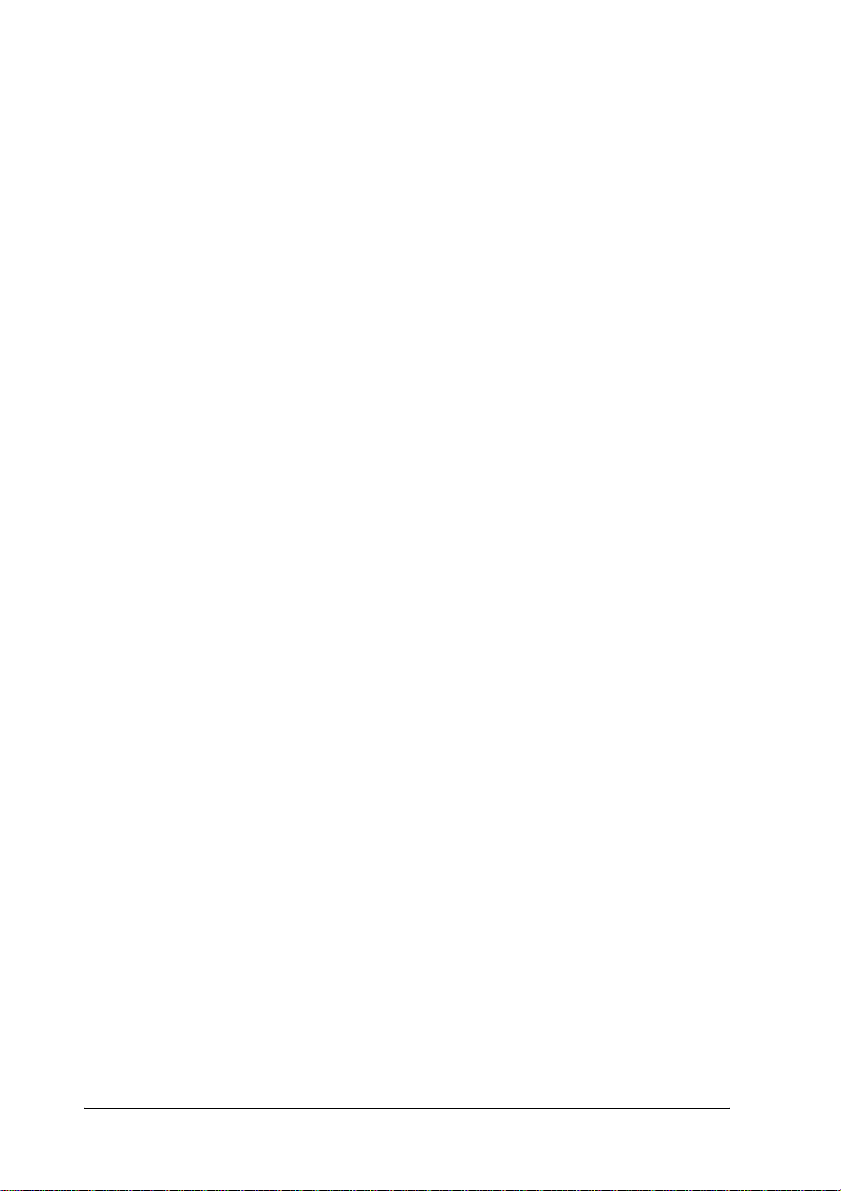
2

Színes lézernyomtató
Minden jog fenntartva. A jelen kiadvány semelyik része sem reprodukálható, nem tárolható
visszakereső-rendszerben és nem vihető át semmilyen eszközzel – pl. mechanikusan, fénymásolással,
felvétellel vagy bármilyen más módszerrel – a SEIKO EPSON CORPORATION előzetes írásbeli
engedélye nélkül. A dokumentum tartalmának felhasználására vonatkozóan nem vállalunk
felelősséget. A dokumentum tartalmának fe lhasználásából származó károkért sem vállalunk semmiféle
felelősséget.
Sem a SEIKO EPSON CORPORATION, sem bármely leányvállalata nem vállal felelősséget a termék
megvásárlójának vagy harmadik félnek olyan káráért, veszteségéért, költségéért vagy kiadásáért,
amely a következőkből származik: baleset, a termék nem rendeltetésszerű vagy helytelen használata,
a termék jogosulatlan módosítása, javítása vagy megváltoztatása, illetve (az Egyesült Államok
kivételével) a SEIKO EPSON CORPORATION üzemeltetési és karbantartási utasításainak nem
pontos betartása.
A SEIKO EPSON CORPORATION nem vállal felelősséget az olyan károkért és problémákért,
amelyek a SEIKO EPSON CORPORATION által Eredeti EPSON terméknek, vagy az EPSON által
jóváhagyott terméknek nem minősített kiegészítők vagy fogyóeszközök használatából származnak.
Az EPSON és az EPSON ESC/P a SEIKO EPSON CORPORATION bejegyzett védjegye, míg az
EPSON ESC/P 2 védjegye.
Általános nyilatkozat: A dokumentumban előforduló egyéb termékneveket kizárólag azonosítás
céljából használtuk, tulajdonosaik védjeggyel láthatták el őket. Az EPSON ezekkel a védjegyekkel
kapcsolatban semmiféle jogra nem tart igényt.
Copyright © 2002 SEIKO EPSON CORPORATION, Nagano, Japán
Használati útmutató

4
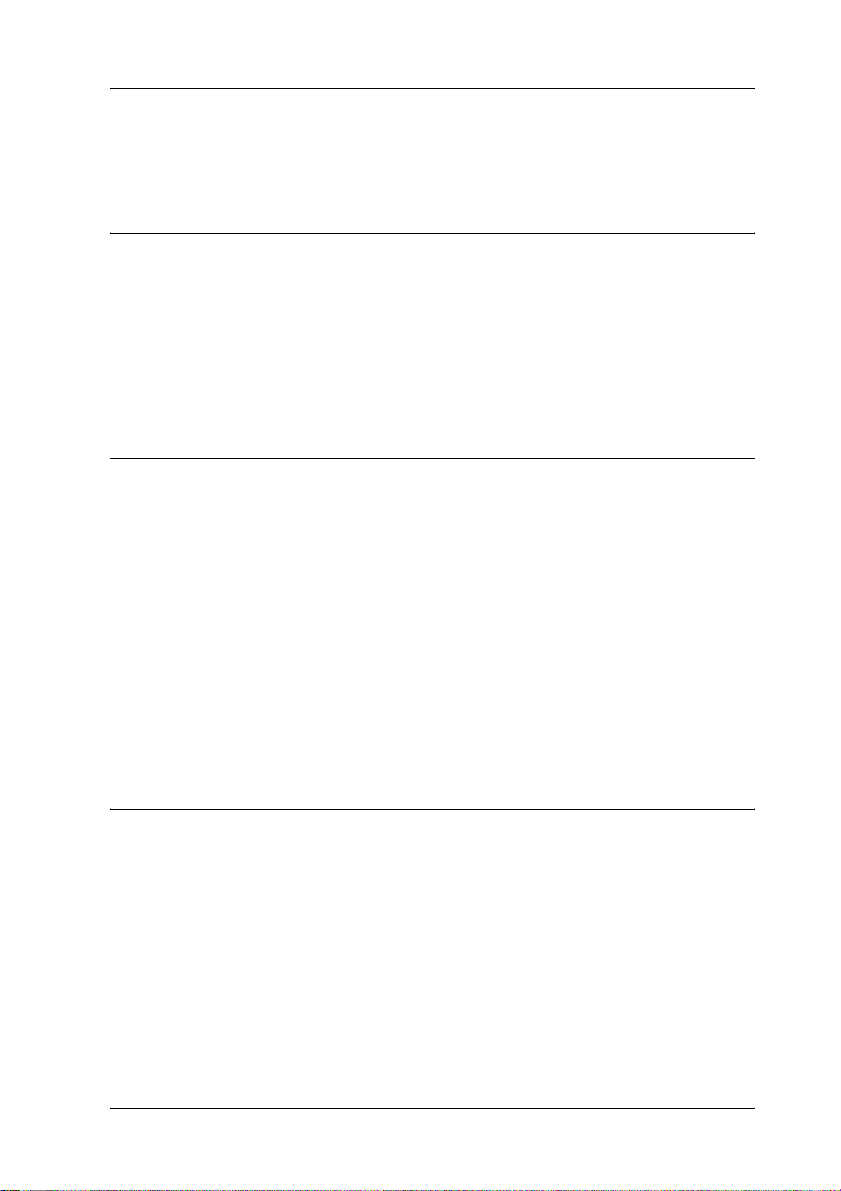
Tartalom
Biztonsággal kapcsolatos tudnivalók
A Vigyázat!, Figyelem! és Megjegyzés címkével megjelölt
utasítások . . . . . . . . . . . . . . . . . . . . . . . . . . . . . . . . . . . . . . . . . . . . . . .13
Biztonsági óvintézkedések . . . . . . . . . . . . . . . . . . . . . . . . . . . . . . . . . . . .13
Fontos biztonsági előírások . . . . . . . . . . . . . . . . . . . . . . . . . . . . . . . . . . .16
A nyomtató ki-bekapcsolására vonatkozó figyelmeztetések . . . . . . . . . .17
Fejezet 1 Termékinformációk
A nyomtató részei. . . . . . . . . . . . . . . . . . . . . . . . . . . . . . . . . . . . . . . . . . .19
Állapotjelző fények . . . . . . . . . . . . . . . . . . . . . . . . . . . . . . . . . . . . .21
Kiegészítők és fogyóeszközök . . . . . . . . . . . . . . . . . . . . . . . . . . . . . . . . .21
Kiegészítők . . . . . . . . . . . . . . . . . . . . . . . . . . . . . . . . . . . . . . . . . . .21
Fogyóeszközök . . . . . . . . . . . . . . . . . . . . . . . . . . . . . . . . . . . . . . . .22
A nyomtató bemutatása . . . . . . . . . . . . . . . . . . . . . . . . . . . . . . . . . . . . . .23
Előre megadott színbeállítások a
nyomtató-illesztőprogramban. . . . . . . . . . . . . . . . . . . . . . . . . . .23
Kétoldalas nyomtatás . . . . . . . . . . . . . . . . . . . . . . . . . . . . . . . . . . .24
Felbontásjavító technológia (RITech). . . . . . . . . . . . . . . . . . . . . . .24
Fejezet 2 Papírkezelés
Használható papírok. . . . . . . . . . . . . . . . . . . . . . . . . . . . . . . . . . . . . . . . .25
Speciális EPSON hordozók. . . . . . . . . . . . . . . . . . . . . . . . . . . . . . .25
Egyéb papírok . . . . . . . . . . . . . . . . . . . . . . . . . . . . . . . . . . . . . . . . .27
Nem használható papírok . . . . . . . . . . . . . . . . . . . . . . . . . . . . . . . .28
Papírforrások . . . . . . . . . . . . . . . . . . . . . . . . . . . . . . . . . . . . . . . . . . . . . .29
Többcélú tálca . . . . . . . . . . . . . . . . . . . . . . . . . . . . . . . . . . . . . . . . .29
500 lapos papírtartó kazetta. . . . . . . . . . . . . . . . . . . . . . . . . . . . . . .30
Papírforrás kiválasztása. . . . . . . . . . . . . . . . . . . . . . . . . . . . . . . . . .30
5

Kimeneti tálca . . . . . . . . . . . . . . . . . . . . . . . . . . . . . . . . . . . . . . . . . . . . . 31
Papír betöltése . . . . . . . . . . . . . . . . . . . . . . . . . . . . . . . . . . . . . . . . . . . . . 32
Többcélú tálca . . . . . . . . . . . . . . . . . . . . . . . . . . . . . . . . . . . . . . . . 33
Külön megvásárolható alsó kazetta . . . . . . . . . . . . . . . . . . . . . . . . 35
Nyomtatás speciális hordozókra . . . . . . . . . . . . . . . . . . . . . . . . . . . . . . . 37
EPSON Color Laser Paper . . . . . . . . . . . . . . . . . . . . . . . . . . . . . . . 37
EPSON Color Laser Coated Paper. . . . . . . . . . . . . . . . . . . . . . . . . 38
EPSON Color Laser Transparencies . . . . . . . . . . . . . . . . . . . . . . . 38
Boríték . . . . . . . . . . . . . . . . . . . . . . . . . . . . . . . . . . . . . . . . . . . . . . 39
Címke . . . . . . . . . . . . . . . . . . . . . . . . . . . . . . . . . . . . . . . . . . . . . . . 41
Vastag papír . . . . . . . . . . . . . . . . . . . . . . . . . . . . . . . . . . . . . . . . . . 42
Egyéni méretű papír betöltése . . . . . . . . . . . . . . . . . . . . . . . . . . . . 43
Fejezet 3 A nyomtatószoftver használata Windows rendszeren
A nyomtatószoftver. . . . . . . . . . . . . . . . . . . . . . . . . . . . . . . . . . . . . . . . . 45
A nyomtatóillesztő elérése . . . . . . . . . . . . . . . . . . . . . . . . . . . . . . . . . . . 45
A nyomtatóbeállítások megváltoztatása . . . . . . . . . . . . . . . . . . . . . . . . . 46
A nyomtatási minőség megadása. . . . . . . . . . . . . . . . . . . . . . . . . . 46
Nyomatok átméretezése . . . . . . . . . . . . . . . . . . . . . . . . . . . . . . . . . 53
A nyomtatási elrendezés módosítása . . . . . . . . . . . . . . . . . . . . . . . 55
Vízjel használata . . . . . . . . . . . . . . . . . . . . . . . . . . . . . . . . . . . . . . 58
Nyomtatás a lapfordító egységgel . . . . . . . . . . . . . . . . . . . . . . . . . 61
További beállítások . . . . . . . . . . . . . . . . . . . . . . . . . . . . . . . . . . . . 64
A nyomtató figyelése az EPSON Status Monitor 3 használatával . . . . . 66
Az EPSON Status Monitor 3 elérése . . . . . . . . . . . . . . . . . . . . . . . 67
A nyomtató állapotadatainak lekérése . . . . . . . . . . . . . . . . . . . . . . 68
A figyelési beállítások megadása . . . . . . . . . . . . . . . . . . . . . . . . . . 70
A Status Alert (Állapotfigyelmeztetési) ablak. . . . . . . . . . . . . . . . 72
A figyelt nyomtatók beállítása . . . . . . . . . . . . . . . . . . . . . . . . . . . . 73
Az USB csatlakozás beállítása . . . . . . . . . . . . . . . . . . . . . . . . . . . . . . . . 74
A nyomtatás megszakítása . . . . . . . . . . . . . . . . . . . . . . . . . . . . . . . . . . . 76
A nyomtatószoftver eltávolítása . . . . . . . . . . . . . . . . . . . . . . . . . . . . . . . 76
6

Fejezet 4 A nyomtatószoftver használata Macintosh rendszeren
A nyomtatószoftver . . . . . . . . . . . . . . . . . . . . . . . . . . . . . . . . . . . . . . . . .83
A nyomtatóillesztő elérése . . . . . . . . . . . . . . . . . . . . . . . . . . . . . . . . . . . .83
A nyomtatóbeállítások megváltoztatása. . . . . . . . . . . . . . . . . . . . . . . . . .84
A nyomtatási minőség megadása . . . . . . . . . . . . . . . . . . . . . . . . . .84
Nyomatok átméretezése . . . . . . . . . . . . . . . . . . . . . . . . . . . . . . . . .90
A nyomtatási elrendezés módosítása. . . . . . . . . . . . . . . . . . . . . . . .91
Vízjel használata . . . . . . . . . . . . . . . . . . . . . . . . . . . . . . . . . . . . . . .93
Nyomtatás a lapfordító egységgel. . . . . . . . . . . . . . . . . . . . . . . . . .99
További beállítások . . . . . . . . . . . . . . . . . . . . . . . . . . . . . . . . . . . .100
A nyomtató figyelése az EPSON Status Monitor 3 használatával. . . . .103
Az EPSON Status Monitor 3 elérése. . . . . . . . . . . . . . . . . . . . . . .103
A nyomtató állapotadatainak lekérése. . . . . . . . . . . . . . . . . . . . . .104
A figyelési beállítások megadása . . . . . . . . . . . . . . . . . . . . . . . . .106
Az állapotfigyelmeztetési ablak . . . . . . . . . . . . . . . . . . . . . . . . . .107
Az USB csatlakozás beállítása . . . . . . . . . . . . . . . . . . . . . . . . . . . . . . . .107
A nyomtatás megszakítása . . . . . . . . . . . . . . . . . . . . . . . . . . . . . . . . . . .109
A nyomtatószoftver eltávolítása. . . . . . . . . . . . . . . . . . . . . . . . . . . . . . .109
Fejezet 5 A nyomtató beállítása hálózati használatra
Windows rendszer . . . . . . . . . . . . . . . . . . . . . . . . . . . . . . . . . . . . . . . . .111
A nyomtató megosztása. . . . . . . . . . . . . . . . . . . . . . . . . . . . . . . . .111
A nyomtató megosztása. . . . . . . . . . . . . . . . . . . . . . . . . . . . . . . . .112
Több illesztőprogram használata. . . . . . . . . . . . . . . . . . . . . . . . . .115
Megjegyzés a Windows XP felhasználói számára . . . . . . . . . . . .123
Az ügyfelek beállítása . . . . . . . . . . . . . . . . . . . . . . . . . . . . . . . . . .126
Az illesztőprogram telepítése a CD-lemezről . . . . . . . . . . . . . . . .136
Macintosh rendszer. . . . . . . . . . . . . . . . . . . . . . . . . . . . . . . . . . . . . . . . .138
A megosztott nyomtató . . . . . . . . . . . . . . . . . . . . . . . . . . . . . . . . .138
A nyomtató megosztása. . . . . . . . . . . . . . . . . . . . . . . . . . . . . . . . .138
A megosztott nyomtató elérése . . . . . . . . . . . . . . . . . . . . . . . . . . .140
7
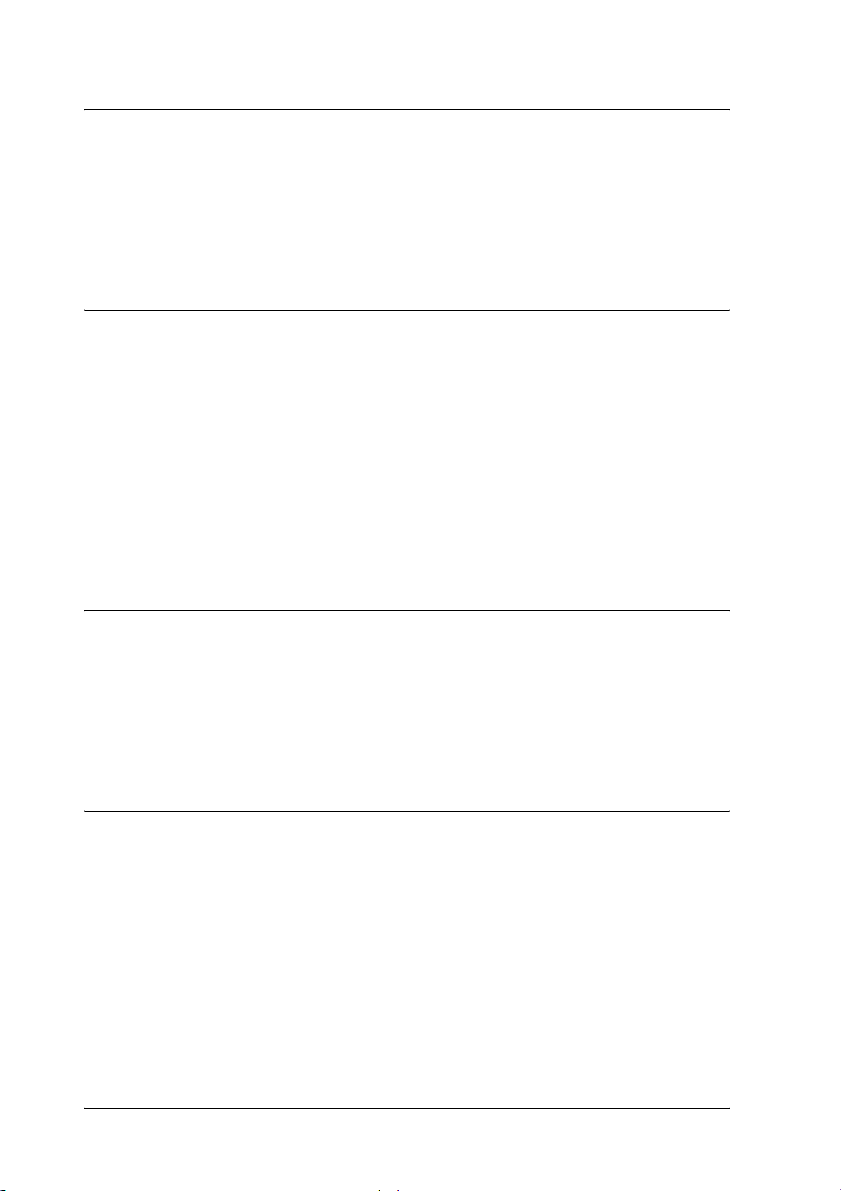
Fejezet 6 Kiegészítők beszerelése
500 lapos papírtartó kazetta. . . . . . . . . . . . . . . . . . . . . . . . . . . . . . . . . . 143
Lapfordító egység . . . . . . . . . . . . . . . . . . . . . . . . . . . . . . . . . . . . . . . . . 149
Memóriamodul . . . . . . . . . . . . . . . . . . . . . . . . . . . . . . . . . . . . . . . . . . . 155
Illesztőkártyák . . . . . . . . . . . . . . . . . . . . . . . . . . . . . . . . . . . . . . . . . . . . 159
Fejezet 7 A fogyóeszközök kicserélése
A cserére vonatkozó óvintézkedések . . . . . . . . . . . . . . . . . . . . . . . . . . 163
Cserére figyelmeztető üzenetek . . . . . . . . . . . . . . . . . . . . . . . . . . . . . . 164
Nyomtatópatron. . . . . . . . . . . . . . . . . . . . . . . . . . . . . . . . . . . . . . . . . . . 164
Ha kevés a tinta . . . . . . . . . . . . . . . . . . . . . . . . . . . . . . . . . . . . . . 165
Ha a festékkazettából kifogyott a tinta. . . . . . . . . . . . . . . . . . . . . 167
Fényvezető egység . . . . . . . . . . . . . . . . . . . . . . . . . . . . . . . . . . . . . . . . 170
Hulladékfesték-gyűjtő . . . . . . . . . . . . . . . . . . . . . . . . . . . . . . . . . . . . . . 174
Átviteli egység. . . . . . . . . . . . . . . . . . . . . . . . . . . . . . . . . . . . . . . . . . . . 176
Fejezet 8 A nyomtató tisztítása és szállítása
A nyomtató tisztítása. . . . . . . . . . . . . . . . . . . . . . . . . . . . . . . . . . . . . . . 181
A felszedő görgő megtisztítása . . . . . . . . . . . . . . . . . . . . . . . . . . 182
A nyomtatófej szűrőjének tisztítása . . . . . . . . . . . . . . . . . . . . . . . 183
A nyomtató szállítása . . . . . . . . . . . . . . . . . . . . . . . . . . . . . . . . . . . . . . 184
Fejezet 9 Hibaelhárítás
A készenlétjelző és a hibajelző fények . . . . . . . . . . . . . . . . . . . . . . . . . 189
Tesztoldal nyomtatása. . . . . . . . . . . . . . . . . . . . . . . . . . . . . . . . . . . . . . 191
Az elakadt papír eltávolítása . . . . . . . . . . . . . . . . . . . . . . . . . . . . . . . . . 193
Az elakadt papír eltávolításával kapcsolatos
figyelmeztetések . . . . . . . . . . . . . . . . . . . . . . . . . . . . . . . . . . . 193
Elakadt papír: AB fedél . . . . . . . . . . . . . . . . . . . . . . . . . . . . . . . . 194
Elakadt papír: többcélú tálca vagy kazetta. . . . . . . . . . . . . . . . . . 202
Elakadt papír: lapfordító egység . . . . . . . . . . . . . . . . . . . . . . . . . 208
8

A működéssel kapcsolatos problémák . . . . . . . . . . . . . . . . . . . . . . . . . .209
A Ready (Kész) jelzőfény nem világít . . . . . . . . . . . . . . . . . . . . .209
A Ready (Kész) jelzőfény világít, de a nyomtató nem
nyomtat . . . . . . . . . . . . . . . . . . . . . . . . . . . . . . . . . . . . . . . . . . .210
A nyomattal kapcsolatos problémák . . . . . . . . . . . . . . . . . . . . . . . . . . .211
Hiányos a nyomat . . . . . . . . . . . . . . . . . . . . . . . . . . . . . . . . . . . . .211
Nem megfelelő a nyomat elhelyezkedése . . . . . . . . . . . . . . . . . . .211
Nem megfelelők a kinyomtatott képek . . . . . . . . . . . . . . . . . . . . .212
A felület egyenetlen (kétoldalas nyomtatás, bevonatos
papír). . . . . . . . . . . . . . . . . . . . . . . . . . . . . . . . . . . . . . . . . . . . .212
A színes nyomtatással kapcsolatos problémák. . . . . . . . . . . . . . . . . . . .213
Nem nyomtathatók színesben a dokumentumok. . . . . . . . . . . . . .213
Ugyanaz a szín más nyomtatón eltérő árnyalatú. . . . . . . . . . . . . .213
Nem azonos a nyomaton és a képernyőn látható szín. . . . . . . . . .214
A nyomtatási minőséggel kapcsolatos problémák . . . . . . . . . . . . . . . . .215
A háttér sötét vagy szennyeződéseket tartalmaz. . . . . . . . . . . . . .215
Fekete vagy fehér sávok láthatók a nyomaton . . . . . . . . . . . . . . .215
Fehér pontok láthatók a nyomaton . . . . . . . . . . . . . . . . . . . . . . . .216
Nem egyenletes a nyomtatási minőség az oldalon . . . . . . . . . . . .216
Nem egyenletes a nyomtatási minőség (vastag vagy
bevonatos papír) . . . . . . . . . . . . . . . . . . . . . . . . . . . . . . . . . . . .217
Nem egyenletes a rácsrabontott képek nyomata . . . . . . . . . . . . . .217
Elkenődött festék. . . . . . . . . . . . . . . . . . . . . . . . . . . . . . . . . . . . . .218
Hiányoznak a kinyomtatott kép egyes részei . . . . . . . . . . . . . . . .218
Teljesen üres oldalak a nyomatban . . . . . . . . . . . . . . . . . . . . . . . .219
Halvány vagy elmosódott a kinyomtatott kép. . . . . . . . . . . . . . . .219
Beszennyeződött a lap nem nyomtatott oldala . . . . . . . . . . . . . . .220
A papír kezelésével kapcsolatos problémák. . . . . . . . . . . . . . . . . . . . . .220
Nem megfelelő a papíradagolás . . . . . . . . . . . . . . . . . . . . . . . . . .220
Függelék A Műszaki adatok
Használható papírok. . . . . . . . . . . . . . . . . . . . . . . . . . . . . . . . . . . . . . . .221
Használható papírtípusok . . . . . . . . . . . . . . . . . . . . . . . . . . . . . . .222
Specifikáció. . . . . . . . . . . . . . . . . . . . . . . . . . . . . . . . . . . . . . . . . .223
Nyomtatható terület. . . . . . . . . . . . . . . . . . . . . . . . . . . . . . . . . . . .225
9
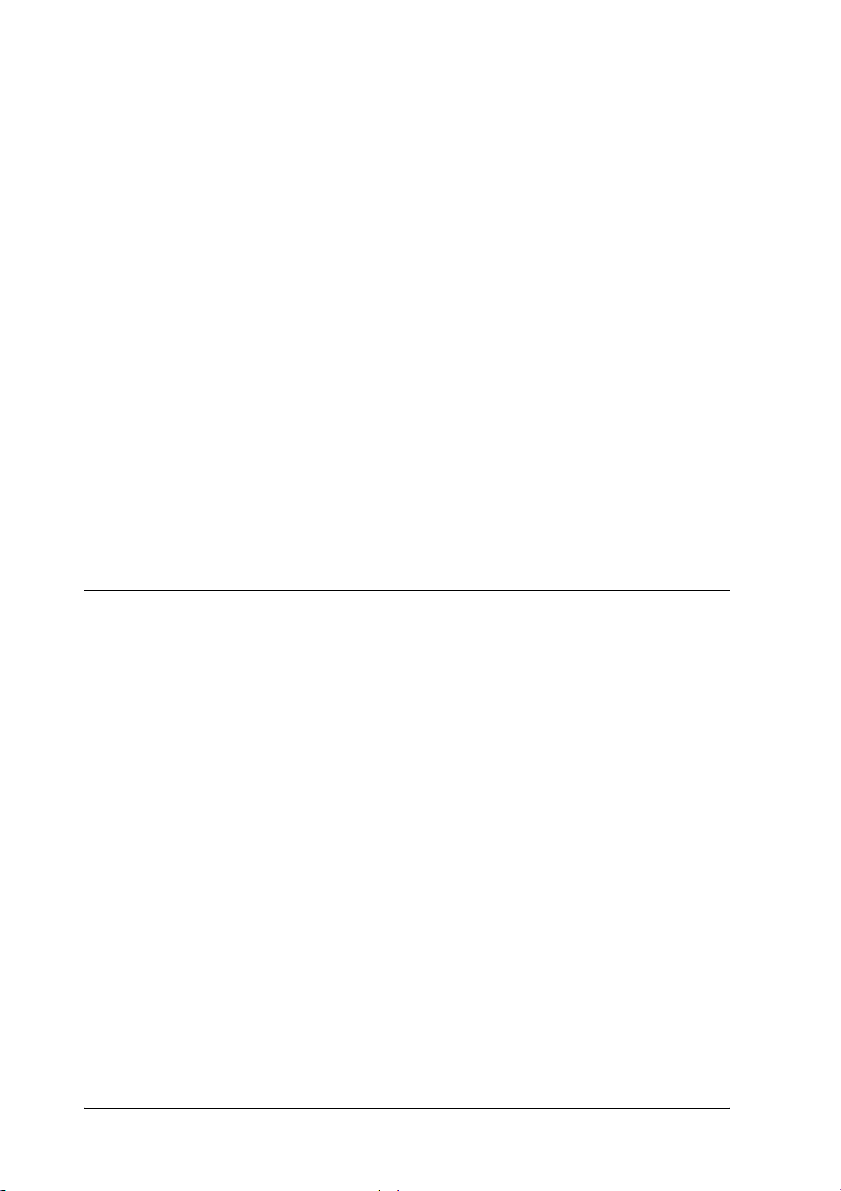
Nyomtató. . . . . . . . . . . . . . . . . . . . . . . . . . . . . . . . . . . . . . . . . . . . . . . . 225
Általános. . . . . . . . . . . . . . . . . . . . . . . . . . . . . . . . . . . . . . . . . . . . 225
Környezeti adatok . . . . . . . . . . . . . . . . . . . . . . . . . . . . . . . . . . . . 227
Mechanikai adatok . . . . . . . . . . . . . . . . . . . . . . . . . . . . . . . . . . . . 227
Elektromos adatok . . . . . . . . . . . . . . . . . . . . . . . . . . . . . . . . . . . . 228
Szabványok és minősítések . . . . . . . . . . . . . . . . . . . . . . . . . . . . . 229
Interfészek . . . . . . . . . . . . . . . . . . . . . . . . . . . . . . . . . . . . . . . . . . . . . . . 230
Párhuzamos interfész . . . . . . . . . . . . . . . . . . . . . . . . . . . . . . . . . . 230
USB interfész . . . . . . . . . . . . . . . . . . . . . . . . . . . . . . . . . . . . . . . . 231
Kiegészítők és fogyóeszközök . . . . . . . . . . . . . . . . . . . . . . . . . . . . . . . 231
500 lapos papírtartó kazetta . . . . . . . . . . . . . . . . . . . . . . . . . . . . . 231
Duplex egység . . . . . . . . . . . . . . . . . . . . . . . . . . . . . . . . . . . . . . . 232
Memóriamodul. . . . . . . . . . . . . . . . . . . . . . . . . . . . . . . . . . . . . . . 232
Nyomtatópatronok . . . . . . . . . . . . . . . . . . . . . . . . . . . . . . . . . . . . 233
Fényvezető egység . . . . . . . . . . . . . . . . . . . . . . . . . . . . . . . . . . . . 233
Átviteli egység . . . . . . . . . . . . . . . . . . . . . . . . . . . . . . . . . . . . . . . 234
Hulladékfesték-gyűjtő . . . . . . . . . . . . . . . . . . . . . . . . . . . . . . . . . 234
Függelék B Munka a betűkészletekkel
EPSON BarCode betűkészletek
(csak Windows) . . . . . . . . . . . . . . . . . . . . . . . . . . . . . . . . . . . . . . . . 235
Rendszerkövetelmények. . . . . . . . . . . . . . . . . . . . . . . . . . . . . . . . 237
EPSON BarCode betűkészlet telepítése. . . . . . . . . . . . . . . . . . . . 237
Nyomtatás EPSON BarCode betűkészletekkel . . . . . . . . . . . . . . 239
BarCode betűkészletek specifikációja . . . . . . . . . . . . . . . . . . . . . 243
Használható betűkészletek . . . . . . . . . . . . . . . . . . . . . . . . . . . . . . . . . . 255
LJ4/GL2 mód . . . . . . . . . . . . . . . . . . . . . . . . . . . . . . . . . . . . . . . . 255
ESC/P 2 és FX mód . . . . . . . . . . . . . . . . . . . . . . . . . . . . . . . . . . . 257
I239X mód . . . . . . . . . . . . . . . . . . . . . . . . . . . . . . . . . . . . . . . . . . 258
Betűkészletminták nyomtatása. . . . . . . . . . . . . . . . . . . . . . . . . . . 259
További betűkészletek hozzáadása . . . . . . . . . . . . . . . . . . . . . . . . . . . . 259
Betűkészlet kiválasztása . . . . . . . . . . . . . . . . . . . . . . . . . . . . . . . . . . . . 259
Betűkészletek letöltése . . . . . . . . . . . . . . . . . . . . . . . . . . . . . . . . . . . . . 260
EPSON Font Manager (csak Windows) . . . . . . . . . . . . . . . . . . . . . . . . 260
Az EPSON Font Manager telepítése . . . . . . . . . . . . . . . . . . . . . . 260
10
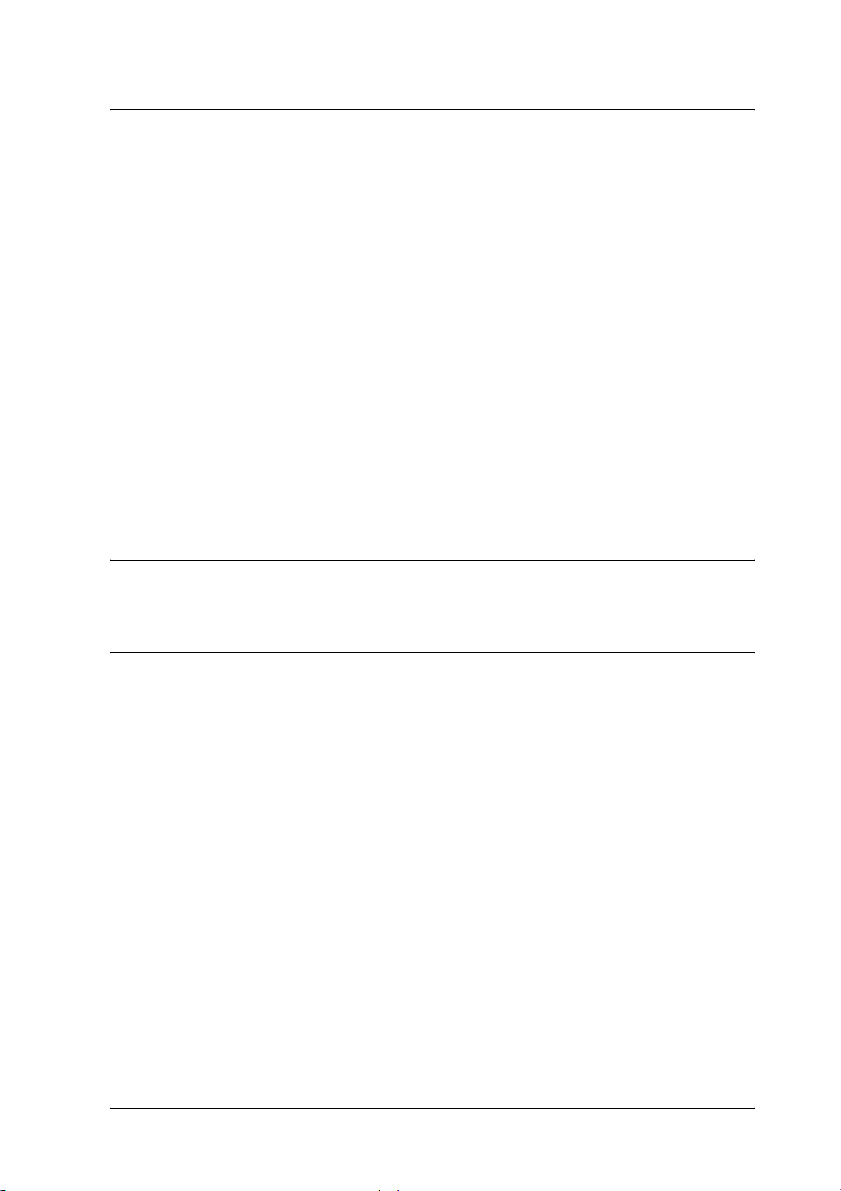
Függelék C Az ügyfélszolgálat elérhetősége
Észak-amerikai felhasználóknak . . . . . . . . . . . . . . . . . . . . . . . . . . . . . .264
Latin-amerikai felhasználóknak . . . . . . . . . . . . . . . . . . . . . . . . . . . . . . .265
Az európai felhasználóknak . . . . . . . . . . . . . . . . . . . . . . . . . . . . . . . . . .266
Az Egyesült Királyságban és az Ír Köztársaságban
élő felhasználóknak. . . . . . . . . . . . . . . . . . . . . . . . . . . . . . . . . .266
A németországi felhasználóknak. . . . . . . . . . . . . . . . . . . . . . . . . .268
Franciaország. . . . . . . . . . . . . . . . . . . . . . . . . . . . . . . . . . . . . . . . .268
Spanyolország . . . . . . . . . . . . . . . . . . . . . . . . . . . . . . . . . . . . . . . .268
Olaszország . . . . . . . . . . . . . . . . . . . . . . . . . . . . . . . . . . . . . . . . . .269
Portugália. . . . . . . . . . . . . . . . . . . . . . . . . . . . . . . . . . . . . . . . . . . .269
Ausztria . . . . . . . . . . . . . . . . . . . . . . . . . . . . . . . . . . . . . . . . . . . . .269
Hollandia . . . . . . . . . . . . . . . . . . . . . . . . . . . . . . . . . . . . . . . . . . . .269
Belgium és Luxemburg . . . . . . . . . . . . . . . . . . . . . . . . . . . . . . . . .270
Svájc . . . . . . . . . . . . . . . . . . . . . . . . . . . . . . . . . . . . . . . . . . . . . . .270
Fogalomtár
Tárgymutató
11

12

Biztonsággal kapcsolatos tudnivalók
A Vigyázat!, Figyelem! és Megjegyzés címkével megjelölt utasítások
Vigyázat! Az ilyen utasításokat a testi sérülések elkerülése
érdekében gondosan be kell tartani.
w
Figyelem! Az ilyen utasításokat a berendezés megsérülésének
elkerülése végett kell betartani.
c
Megjegyzés: Az ilyen részek a nyomtató használatára vonatkozó fontos
információkat és hasznos tanácsokat tartalmaznak.
Biztonsági óvintézkedések
A nyomtató biztonságos és hatékony üzemeltetésének előfeltétele az
alábbi óvintézkedések föltétlen betartása:
❏ A nyomtató körülbelül 30 kg-ot (66,1 fontot) nyom, így nem szabad
egy embernek felemelnie és vinnie. A nyomtatót két embernek
célszerű vinni, az ábrán látható helyeken megfogva.
Biztonsággal kapcsolatos tudnivalók 13

❏ Hacsak ez az útmutató erre kifejezetten nem utasítja, semmiképp se
érjen a beégetőműhöz, amelyen a CAUTION Hot Surface Avoid
Contact (VIGYÁZAT! Forró felület, ne érjen hozzá!) felirat
látható, sem annak környékéhez. A nyomtató használata közben a
beégető egység és a környező részek nagyon átmelegedhetnek.
Hacsak ez az útmutató erre
kifejezetten nem utasítja, ne
dugja be a kezét a
beégetőműbe, mert forró lehet.
❏ Ne dugja be a kezét a beégetőműbe, mert annak egyes részei élesek,
sérülést okozhatnak.
❏ Ne nyúljon hozzá a nyomtató belsejében lévő alkatrészekhe z, kivéve
ha a kézikönyv arra utasítja.
❏ Ne próbálja meg a nyomtató alkatrészeit erővel a helyükre illeszteni.
A nyomtató alapvetően strapabíró, de a durva kezelés kárt okozhat
benne.
❏ Ha nyomtatópatronnokkal és fényvezető egységekkel bánik, mindig
tiszta, egyenletes felületre helyezze őket.
❏ Ne kísérelje meg a nyomtatópatronokat megváltoztatni vagy
szétszedni. Nem tölthetők újra.
❏ Ne érjen a festékhez. Ügyeljen rá, hogy ne kerüljön festék a
szemébe.
14 Biztonsággal kapcsolatos tudnivalók
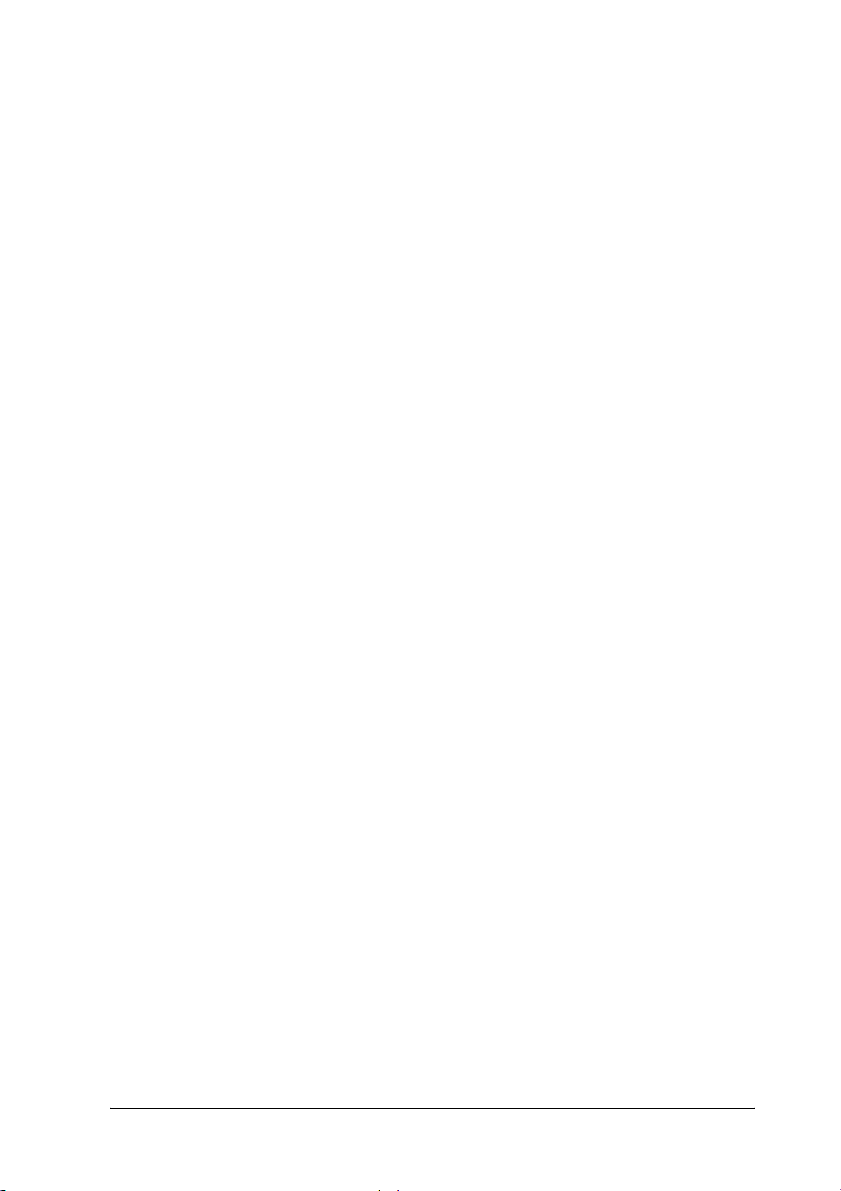
❏ Ne dobja a használt nyomtatópatronokat, hulladékfesték-gyűjtőket
és fényvezető egységeket tűzbe, mert felrobbanhatnak, és sérülést
okozhatnak. Ezektől az alkatrészektől a helyi előírásoknak
megfelelően szabaduljon meg.
❏ Ha hideg környezetből melegebbe visz be nyomtatópatront vagy
fényvezető egységet, a páralecsapódásból származó károsodás
elkerülése érdekében várjon legalább egy órát, mielőtt használni
kezdené őket.
❏ Ha kiveszi a fényvezető egységet, ne tegye ki fénynek öt percnél
hosszabb időre. Az egységben található egy zöld színű,
fényérzékeny dob is. Ha ezt fény éri, károsodhat, ami azt
eredményezi, hogy a nyomatokon sötét vagy világos területek
jelennek meg, és csökken a dob használhatósági időtartama. Ha
hosszabb időre ki kell vennie az egységet a nyomtatóból, takarja le
átlátszatlan ruhával.
❏ Ügyeljen rá, hogy ne karcolja meg a fényvezető egység dobjának
felszínét. Ha kiveszi a nyomtatóból a fényvezető egységet, mindig
tiszta, egyenletes felületre helyezze. Ne érjen a dobhoz, mert a bőrről
rákerülő zsír maradandó kárt tehet a dobban, ami rontja a nyomtatás
minőségét.
❏ A lehető legjobb nyomtatási minőség úgy biztosítható, hogy a
fényvezető egységet nem tárolja olyan területen, ahol az közvetlen
napfény, por, sós levegő vagy korrodáló gázok (például ammónia)
hatásának van kitéve). Az olyan helyeket is kerülje, ahol nagy
mértékben vagy hirtelen változhat a hőmérséklet vagy a
páratartalom.
❏ A fogyóeszközöket gyermekek számára hozzáférhetetlen helyen
tárolja.
❏ A begyűrődött papírlapokat ne hagyja a nyomtató belsejében. Ez a
nyomtató túlmelegedéséhez vezethet.
Biztonsággal kapcsolatos tudnivalók 15
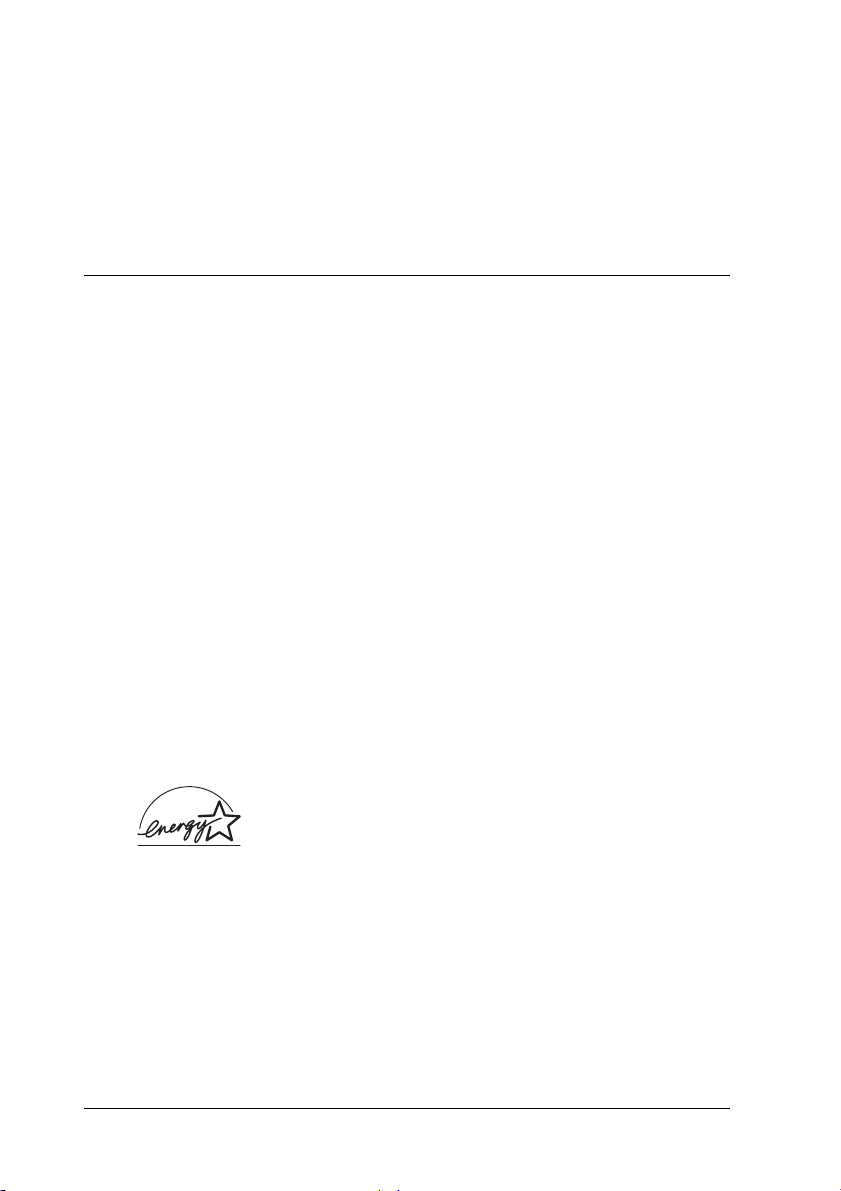
❏ Ne csatlakoztasson más készülékeket ahhoz a konnektorhoz,
amelyről a nyomtatót használja.
❏ Csak olyan konnektort használjon, amely megfelel a nyomtató
elektromos követelményeinek.
Fontos biztonsági előírások
❏ Olyan konnektorhoz csatlakoztassa a nyomtatót, amely megfelel
annak elektromos követelményeinek. A nyomtató elektromos
követelményei a nyomtatóra ragasztott címkén olvashatók. Ha nem
tudja pontosan, hogy milyen hálózati feszültség érhető el, további
információért forduljon a helyi áramszolgáltató vállalathoz vagy a
nyomtató eladójához.
❏ Ha a tápkábel csatlakozóját nem tudja bedugni a konnektorba,
forduljon villanyszerelőhöz.
❏ Ne módosítsa olyan vezérlőeszközök beállításait, amelyeket a
használati utasítások nem ismertetnek. Ellenkező esetben a készülék
megsérülhet, vagy előfordulhat, hogy csak hozzáértő szakember
segítségével javítható meg.
ENERGY STAR
®
megfelelés
Mint nemzetközi ENERGY STAR® Partner, az EPSON
megállapította, hogy ez a termék megfelel az
energiatakarékosságra vonatkozó nemzetközi
®
STAR
program irányelveinek.
16 Biztonsággal kapcsolatos tudnivalók
ENERGY

A nemzetközi ENERGY STAR® Office Equipment Program a
számítástechnikai és irodai berendezéseket gyártó vállalatok között
fennálló önkéntes partneri viszony, amelynek célja az energiatakarékos
személyi számítógépek, monitorok, nyomtatók, faxkészülékek,
fénymásolók és lapolvasók népszerűsítése az áramfejlesztés okozta
levegőszennyezés csökkentése céljából.
A nyomtató ki-bekapcsolására vonatkozó figyelmeztetések
Ne kapcsolja ki a nyomtatót, ha:
❏ A nyomtató bekapcsolása után legalább 180 másodpercig.
Várjon, amíg a készenlétjelző fény abbahagyja a villogást, és
folyamatos zöld fénnyel nem világít.
❏ Ha villog a készenlétjelző fény.
❏ Ha nyomtatás folyik.
Biztonsággal kapcsolatos tudnivalók 17

18 Biztonsággal kapcsolatos tudnivalók
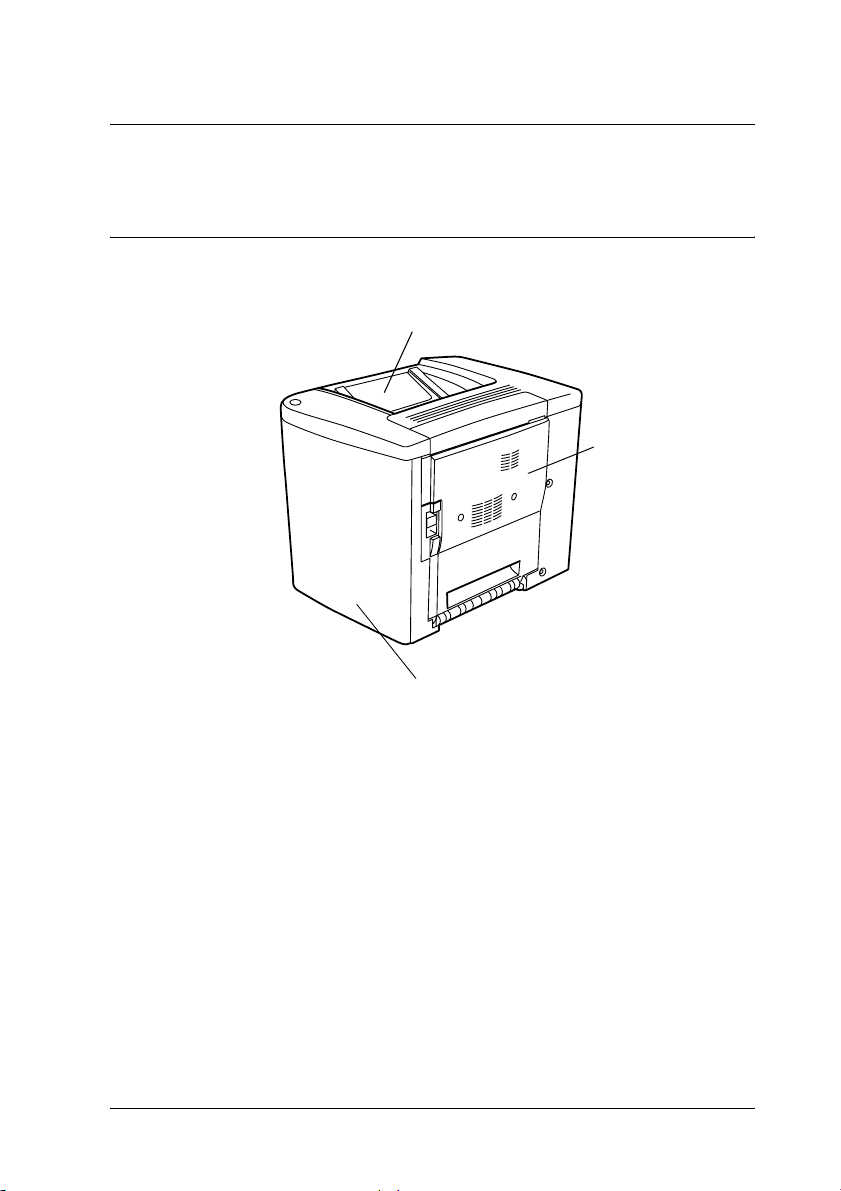
Fejezet 1
Termékinformációk
A nyomtató részei
nyomtatott oldallal lefelé
elülső fedél
AB fedél
1
1
1
1
1
1
1
1
Termékinformációk 19
1
1
1
1
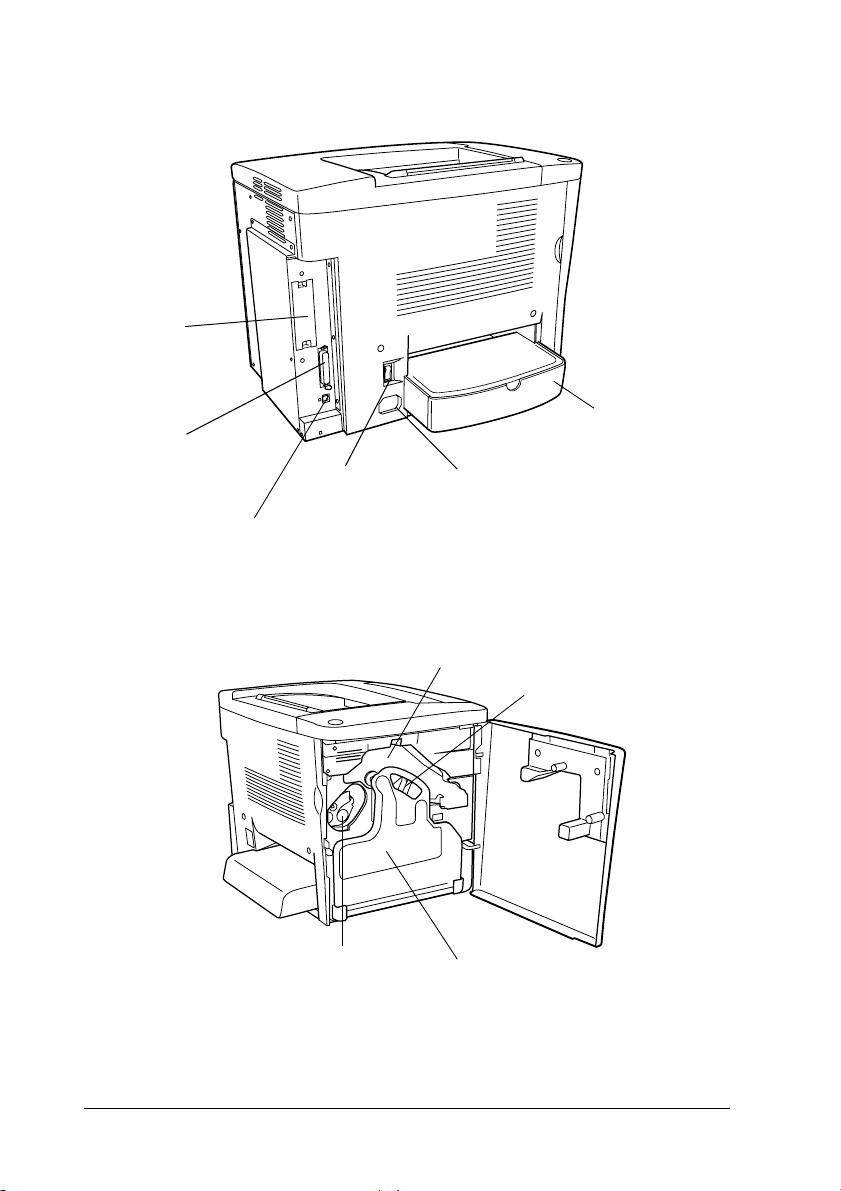
B
típusú
b
n
ővítőkártyayílás fedele
párhuzamos
csatlakozó
tápkapcsoló
USB csatlakozó
nyomtatópatron
váltóáramú
csatlakozónyílás
átviteli egység
hulladékfesték-gyűjtő
többcélú tálca
fényvezető egység
20 Termékinformációk

Állapotjelző fények
1
1
Hibajelző fény
További információ arról, hogy mit jelent, ha egy állapotjelző lámpa
villog, be vagy ki van kapcsolva: „A készenlétjelző és a hibajelző
fények”, 189. oldal.
Kiegészítők és fogyóeszközök
Kiegészítők
A következő külön megvásárolható kiegészítőkkel bővíthetők a
nyomtató szolgáltatásai.
❏ Az 500 lapos papírkazetta (C12C813911) egy darab papírkazettát
fogad be. 500 lapra növelhető segítségével a betölthető
papírmennyiség.
Készenlétjelző fény
1
1
1
1
1
1
1
1
❏ A kétoldalas nyomtatási (duplex) egység (C12C813921)
segítségével automatizálható a papír mindkét oldalára történő
nyomtatás.
Termékinformációk 21
1
1

❏ A külön megvásárolható memóriamodul segítségével
megnövelhető a nyomtatóban lévő memória mennyisége, így
összetett, sok képet tartalmazó dokumentumok kinyomtatására is
mód nyílik.
❏ Az interfészkártyával (C12C82391✽) a nyomtatót Ethernet
hálózathoz lehet csatlakoztatni.
Megjegyzés:
❏ A csillag (✽) a cikkszám utolsó számjegye helyett áll, amely
országonként különböző.
❏ Az interfészkártya (C12C82391✽) firmware-jének 2.1-esnél régebbi
verziói nem használhatók. Frissítsen a 2.1-es vagy újabb verziójú
firmware-re.
Fogyóeszközök
A következő fogyóeszközök élettartamát a nyomató figyelemmel kíséri.
Figyelmezteti rá, ha ki kell őket cserélni.
Nyomtatópatron (fekete)
Nyomtatópatron (sárga)
Nyomtatópatron (bíbor)
Nyomtatópatron (ciánkék)
Fényvezető egység
Hulladékfesték-gyűjtő
Átviteli egység
22 Termékinformációk
S050100
S050097
S050098
S050099
S051083
S050101
S053009

Az alább felsorolt speciális EPSON hordozók segítségével érhető el a
legjobb minőségű nyomtatás.
EPSON Color Laser Paper (A4)
EPSON Color Laser Paper (Letter)
EPSON Color Laser Transparencies (A4)
EPSON Color Laser Transparencies (Letter)
EPSON Color Laser Coated Paper (A4)
S041215
S041218
S041218
S041174
S041383
1
1
1
Figyelem!
❏ Ne használjon más EPSON hordozókat, például tintasugaras
c
nyomtatókhoz való speciális EPSON hordozókat, mivel ezek
elakadhatnak a nyomtatóban, valamint kárt tehetnek benne.
❏ A fenti hordozókat semmilyen más nyomtatóban se használja,
kivéve ha a nyomtató dokumentációjában fel vannak tüntetve.
A nyomtató bemutatása
Sokoldalú szolgáltatásainak köszönhetően a nyomtató egyszerűen
használható, mindig kiváló minőségű nyomtatás érhető el vele. A
következőkben ismertetjük a legfontosabb szolgáltatásait.
Előre megadott színbeállítások a
nyomtató-illesztőprogramban
A nyomtatóillesztő számos előre megadott színes nyomtatási beállítást
tartalmaz, melyek segítségével optimalizálható a nyomtatási minőség a
színes dokumentumok fajtája szerint.
1
1
1
1
1
1
1
1
Termékinformációk 23
1
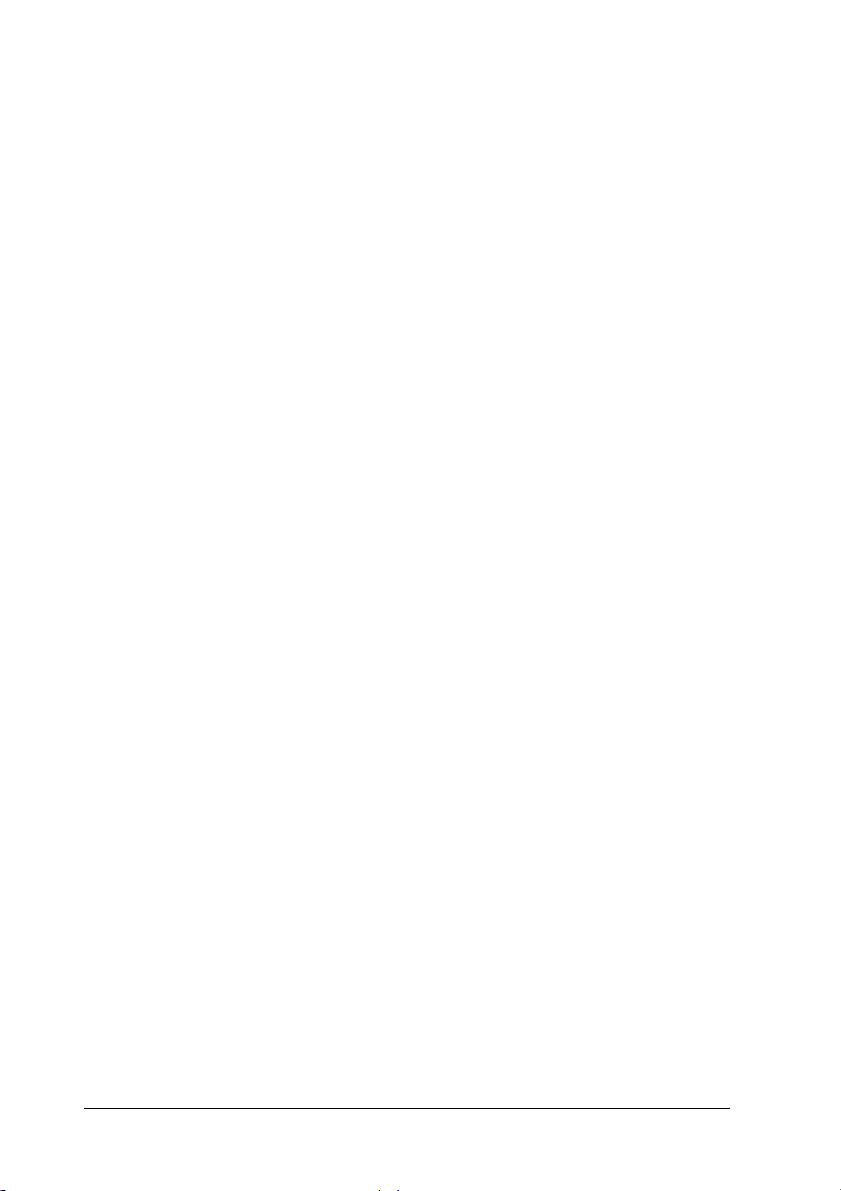
További információ (Windows): „Előre megadott beállítások
használata”, 48. oldal. További információ (Macintosh): „Előre
megadott beállítások használata”, 86. oldal.
Kétoldalas nyomtatás
Az EPSON külön megvásárolható kétoldalas nyomtatási (duplex)
egysége segítségével egyszerűen lehet a papír mindkét oldalára
nyomtatni. Professzionális minőségű kétoldalas nyomtatás érhető el
vele. A funkció segítségével mindenféle munka költsége és
erőforrásigénye csökkenthető.
Felbontásjavító technológia (RITech)
A felbontásjavító technológia (RITech) az EPSON saját nyomtatási
technológiája, amely javítja a kinyomtatott vonalak, betűk és képek
megjelenését. A RITech színes nyomtatásban is alkalmazható.
24 Termékinformációk
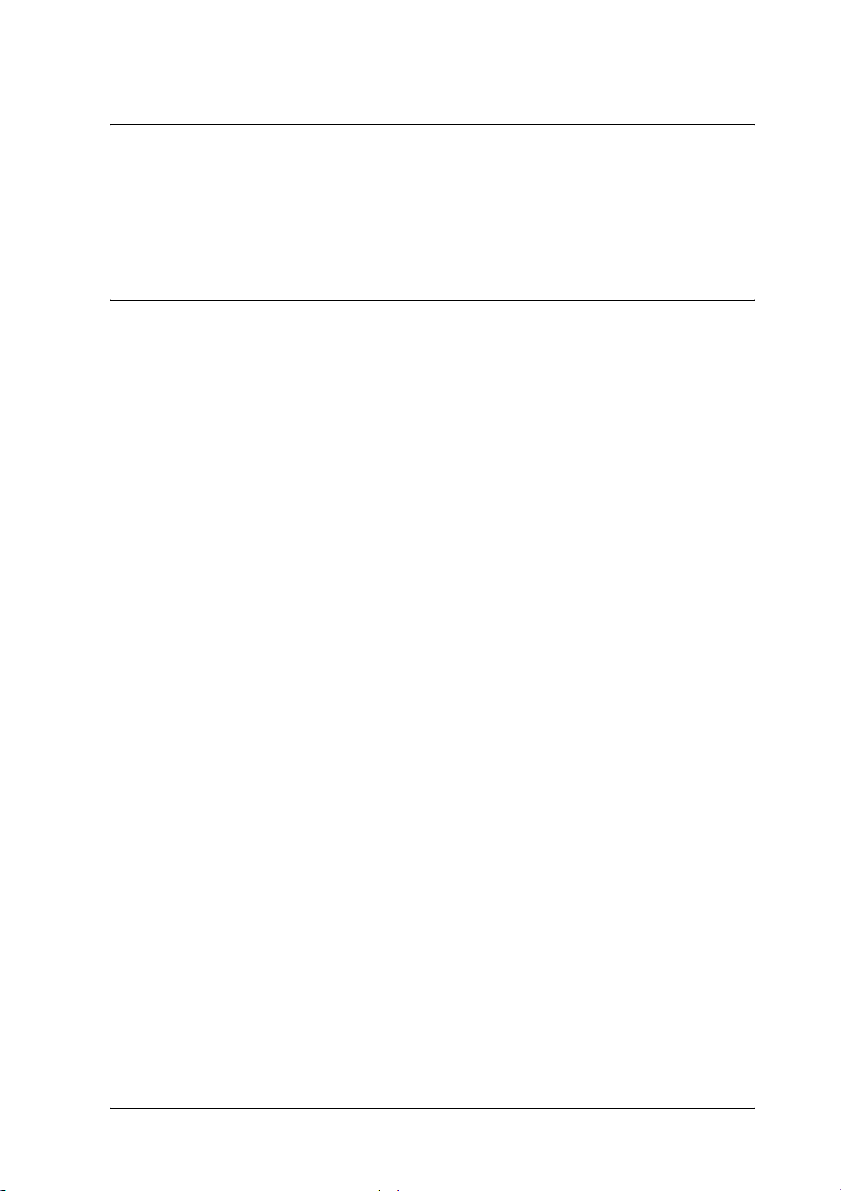
Fejezet 2
Papírkezelés
Használható papírok
Ez a fejezet azt ismerheti, hogy milyen papírokat használhat a
nyomtatóban. Kerülje olyan papír használatát, amely nincs megemlítve
ebben a szakaszban.
Megjegyzés:
A nyomtató rendkívül érzékeny a nedvességre. Feltétlenül száraz helyen
tárolja a papírt.
Speciális EPSON hordozók
Az EPSON olyan speciális hordozókat is forgalmaz, amelyek
kifejezetten ehhez a nyomtatóhoz készültek.
2
2
2
2
2
2
2
2
EPSON Color Laser Paper
Ez a hordozó kifejezetten ehhez a nyomtatóhoz készült. A hordozó a
többcélú tálcából és a külön megvásárolható 500 lapos papírkazettából
egyaránt betölthető.
S041215 (A4)
S041218 (Letter)
Papírkezelés 25
2
2
2
2
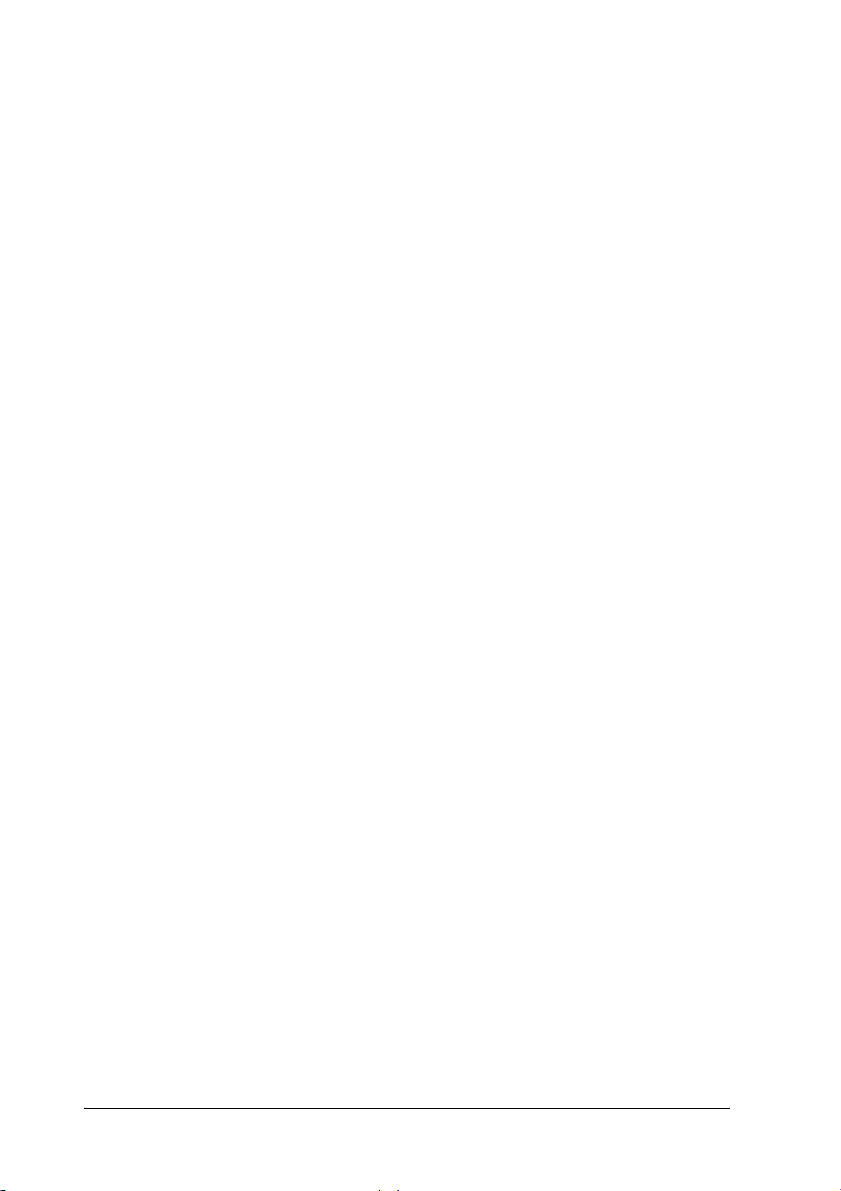
EPSON Color Laser Transparencies
Ez a hordozó kifejezetten ehhez a nyomtatóhoz készült. Ezt a hordozót
csak a többcélú tálcából lehet betölteni.
S041175 (A4)
S041174 (Letter)
Figyelem!
❏ Ne használjon más EPSON hordozókat, például tintasugaras
c
nyomtatókhoz való speciális EPSON hordozókat, mivel ezek
elakadhatnak a nyomtatóban, valamint kárt tehetnek benne.
❏ A fenti hordozókat semmilyen más nyomtatóban se használja,
kivéve ha a nyomtató dokumentációjában fel vannak tüntetve.
EPSON Color Laser Coated Paper
Az EPSON Color Laser Coated Paper kifejezetten ehhez a nyomtatóhoz
készült. Vastagabb és fényesebb az EPSON Color Laser Paper márkájú
papírnál, jobb minőségben lehet rá nyomtatni. Ha EPSON Color Laser
Coated Paper márkájú papírra nyomtat, a Paper Type (Papírtípus)
beállításnál válassza a Coated (Bevonatos) vagy a Coated (Back)
(Bevonatos – hátoldal) lehetőséget. Ez a beállítás a bevonatos papírra
való nyomtatásra van optimalizálva, de csak a többcélú tálcából lehet
vele nyomtatni.
S041383 (A4)
Megjegyzés:
Nem lehet mindkét oldalra nyomtatni a külön megvásárolható kétoldalas
nyomtatási egység segítségével. Ha a lap mindkét oldalára nyomtatni
szeretne, a papírt kézzel tegye be a többcélú tálcába.
26 Papírkezelés
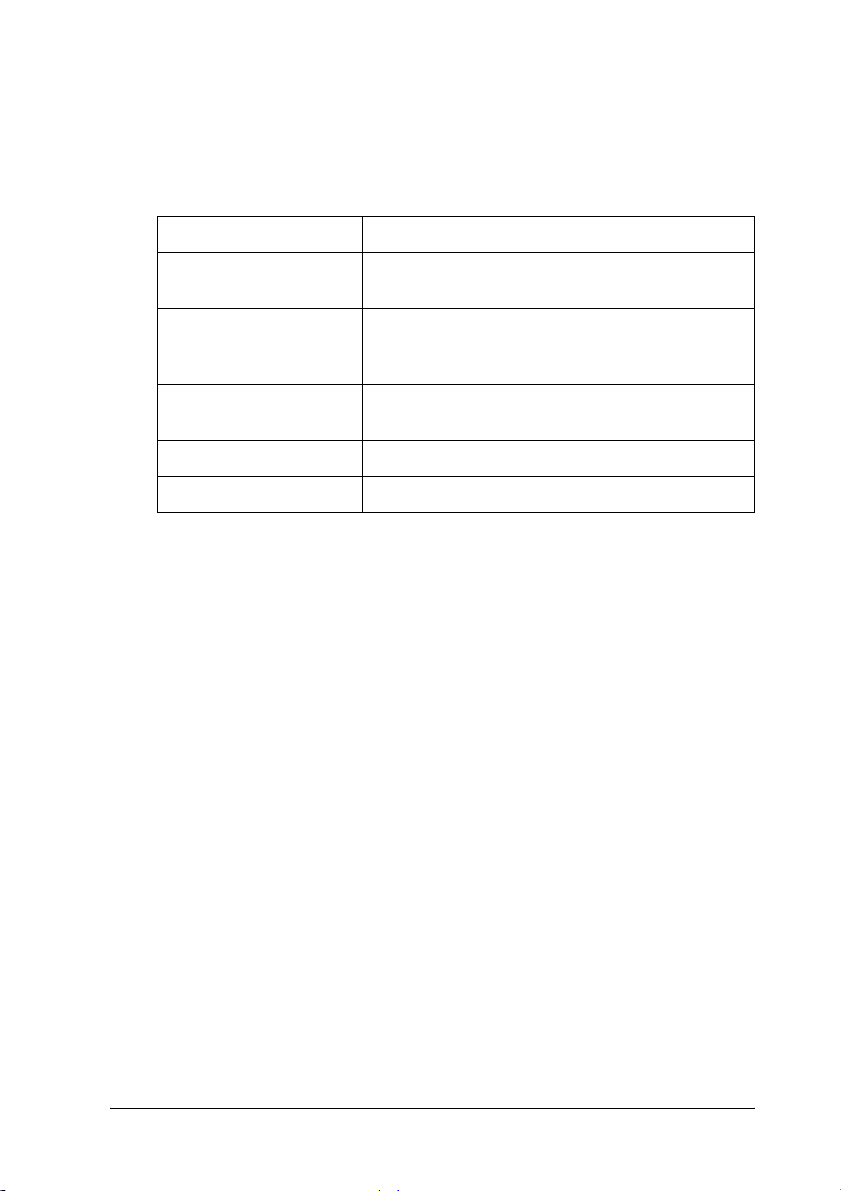
Egyéb papírok
Az előbbi szakaszban bemutatott speciális EPSON hordozókon kívül a
következő papírok használhatók a nyomtatóval.
Papírtípus Leírás
Normál papír Újrafelhasznált papír is elfogadható.*
Tömeg: 60 - 90 g/m
Boríték Ragasztóanyag és ragasztószalag nélkül
Műanyag ablak nélkül (kivéve, ha kimondottan
lézernyomtatóhoz készült)
Címke A címkéknek teljesen, köztes hézagok nélkül be kell
borítaniuk az őket hordozó lapot.**
Vastag papír Tömeg: 91 - 163 g/m
Színes papír Nem bevonatos
* Újrafelhasznált papírt csak normál hőmérséklet és páratartalom mellett használjon.
A rossz minőségű papírok begyűrődhetnek, rosszabb nyomtatási minőséget vagy
más problémát eredményezhetnek.
** Ha hézagok vannak a címkék között, a címke leválhat a papírról a nyomtató
belsejében, ami kárt tehet a nyomtatóban.
Megjegyzés:
❏ Mivel a gyártó bármilyen márkájú vagy típusú hordozó minőségét
bármikor megváltoztathatja, az EPSON semelyik hordozótípusra
sem vállal garanciát. Mielőtt nagyobb mennyiségben vásárolna
valamelyik hordozóból, vagy nagy mennyiségben nyomtatni kezd,
mindig nyomtasson tesztoldalakat.
2
2
2
2
2
2
2
2
2
2
2
❏ Előnyomott cégjelzéses papírok használhatók, azzal a megkötéssel,
hogy a papírnak és a nyomdafestéknek is kompatibilisnek kell lennie
a lézernyomtatókkal.
Papírkezelés 27
2
2
2
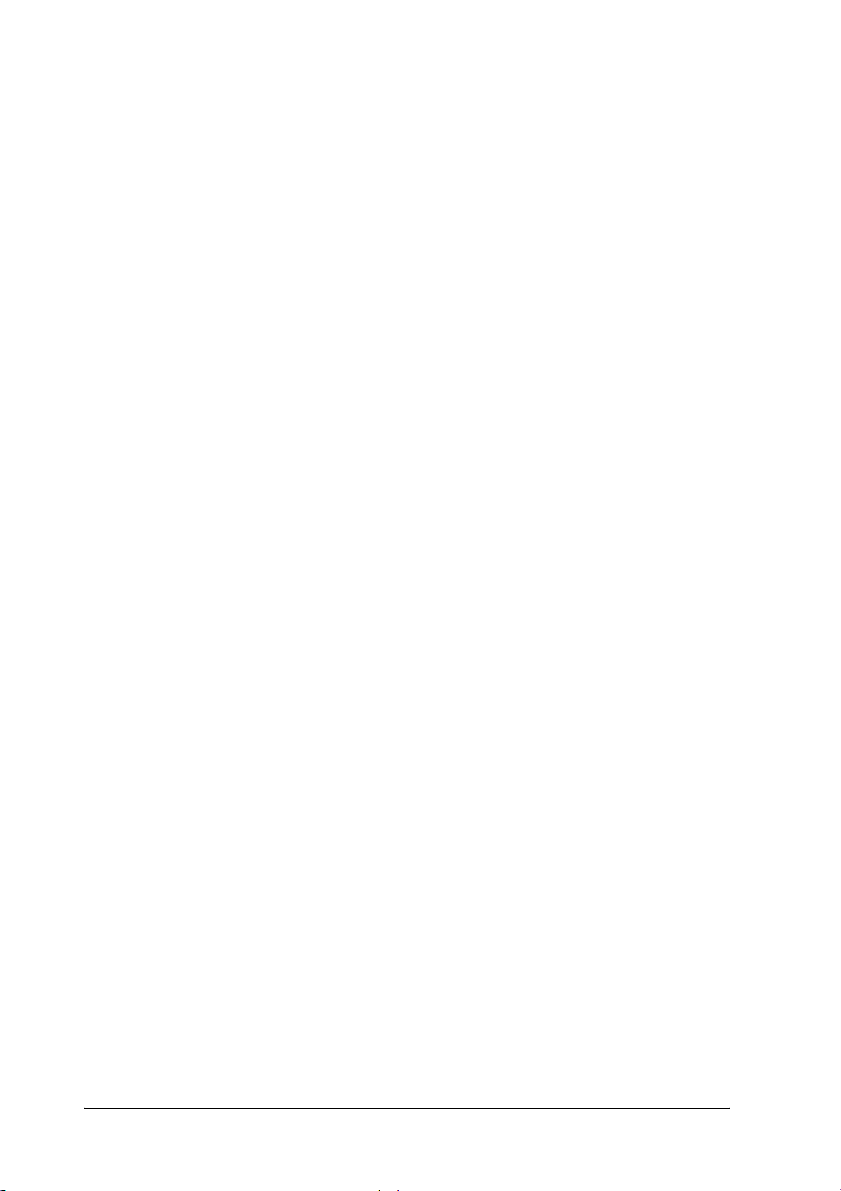
Nem használható papírok
A következő papírok nem használhatók ebben a nyomtatóban. Ezek kárt
tehetnek a nyomtatóban, elakadhatnak benne, illetve csak rossz
minőségben lehet rájuk nyomtatni.
❏ Más színes lézernyomtatóhoz, fekete-fehér lézernyomtatóhoz,
színes fénymásolóhoz, fekete-fehér fénymásolóhoz és tintasugaras
nyomtatóhoz készült papírok.
❏ Minden olyan papír, amelyre előzetesen más színes
lézernyomtatóval, fekete-fehér lézernyomtatóval, színes
fénymásolóval, fekete-fehér fénymásolóval, tintasugaras vagy
hőnyomtatóval nyomtattak.
❏ Indigós papír, önátírópapír, hőérzékeny papír, nyomásérzékeny
papír, savas papír, valamint nagy (180°C körüli) hőmérsékletre
érzékeny tintát alkalmazó papír.
❏ Könnyen leváló címkék, valamint olyan címkék, amelyek nem
borítják be teljesen az őket hordozó papírt.
❏ Bevonatos papírok, vagy az EPSON Color Laser Coated Paper
papírtól különböző színezett felszínű papírok.
❏ Lyukasztott és perforált papír.
❏ Olyan papír, amelyen ragasztó, tűzőkapocs, papírkapocs vagy
ragasztószalag van.
❏ Sztatikus feltöltődésre hajlamos papír.
❏ Nyirkos és nedves papír.
❏ Egyenetlen vastagságú papír.
❏ Különösen vastag vagy vékony papír.
❏ Túl sima vagy túl rücskös felületű papír.
28 Papírkezelés

❏ Különböző elő- és hátoldalú papír.
❏ Összehajtott, feltekert, hullámos vagy szakadt papír.
❏ Szabálytalan alakú papír és olyan papír, amelynek nem
derékszögűek a sarkai.
Papírforrások
Ebben a szakaszban a használható papírforrás-papírtípus kombinációkat
ismertetjük.
Többcélú tálca
Papírtípus Papírméret Tárolókapacitás
Normál papír,
EPSON Color
Laser Paper
A4, A5, B5,
Letter (LT),
Half-Letter (HLT),
Executive (EXE),
Government Letter (GLT)
Egyéni méretű papír:
92 × 210 mm minimum
216 × 297 mm maximum
Legfeljebb 200 lap
(Összvastagság:
legfeljebb 23 mm)
2
2
2
2
2
2
2
2
Boríték Monarch (MON), C10, DL, C6,
Címke A4, Letter (LT) Legfeljebb 50 lap
Vastag papír A4, A5, B5, LT, GLT, HLT, EXE Legfeljebb 50 lap
EPSON Color
Laser
Transparencies
EPSON Color
Laser Coated
Paper
* A fenti méretű papírokat mind a rövidebbik oldalukkal előre kell betölteni.
C5, IB5
A4, Letter (LT) Legfeljebb 50 lap
A4, Letter (LT) Legfeljebb 50 lap
Legfeljebb 10 boríték
Papírkezelés 29
2
2
2
2

500 lapos papírtartó kazetta
Papírtípus Papírméret Tárolókapacitás
Normál papír A4 Legfeljebb 500 lap
(Összvastagság:
kevesebb mint 57 mm)
Papírforrás kiválasztása
A papírforrást kétféleképpen lehet megadni: manuálisan, valamint be
lehet állítani, hogy a nyomtató automatikusan kiválassza a papírforrást.
Manuális kiválasztás
A nyomtatóillesztő segítségével adhatja meg manuálisan a papírforrást.
Windows rendszerben: nyissa meg az illesztőprogramot, kattintson
a Basic Settings (Alapbeállítások) fülre, majd a Paper Source
(Papírforrás) listából válassza ki azt a papírforrást, amelyet
használni szeretne. Ezután kattintson az OK gombra.
Macintosh rendszerben: indítsa el az illesztőprogramot, nyissa meg
a Basic Settings (Alapbeállítások) párbeszédpanelt, majd a Paper
Source (Papírforrás) listából válassza ki azt a papírforrást, amelyet
használni szeretne. Ezután kattintson az OK gombra.
Automatikus kiválasztás
Ha azt szeretné, hogy a nyomtató automatikusan azt a papírforrást
válassza ki, amelyikben a megfelelő méretű papír van, válassza az
illesztőprogramban az Auto Selection (Automatikus kiválasztás)
beállítást.
A következő sorrendben keresi meg a nyomtató a megadott méretű papírt
tartalmazó papírforrást.
30 Papírkezelés

Gyári konfiguráció:
Többcélú tálca
Megjegyzés:
Ha a használt programban módosítja a papírméretre és a papírforrásra
vonatkozó beállításokat, azok hatálytalaníthatják a nyomtatóillesztőben
megadott beállításokat.
Ha fel van szerelve a külön megvásárolható 500 lapos papírtartó
kazetta:
Többcélú tálca
Alsó kazetta
Megjegyzés:
❏ Ha a használt programban módosítja a papírméretre és a
papírforrásra vonatkozó beállításokat, azok hatálytalaníthatják a
nyomtatóillesztőben megadott beállításokat.
❏ Ha a Paper Size (Papírméret) beállításnál valamelyik borítékot
választja, az a Paper Source (Papírforrás) beállítástól függetlenül
csak a többcélú tálcából tölthető be.
2
2
2
2
2
2
2
2
Kimeneti tálca
A dokumentumokat lefordítva tároló tálca a nyomtató tetején található.
A nyomatok nyomtatott felükkel lefelé halmozódnak fel rajta.
Papírkezelés 31
2
2
2
2

A papírtámaszok felemelésével megakadályozhatja, hogy lecsússzanak
a nyomatok a nyomtatóról.
A következő papírtípusokkal használható a nyomatokat lefordítva tároló
tálca.
Papírtípus: A nyomtatóval használható összes papírtípust képes
fogadni.
Tárolókapacitás: Legfeljebb 200 normál papírlap.
Papír betöltése
Ebben a részben azt ismertetjük, hogyan lehet papírt tölteni a többcélú
tálcába és a külön megvásárolható alsó kazettába. Ha speciális
hordozókat használ, például EPSON Color Laser Transparencies
fóliákat vagy borítékokat, olvassa el a következő ismertetést is:
„Nyomtatás speciális hordozókra”, 37. oldal.
32 Papírkezelés

Többcélú tálca
A többcélú tálca a nyomtató legsokoldalúbban használható papírforrása:
különböző méretű és típusú hordozók helyezhetők el benne. Ez szolgál
a papír kézi adagolására is. További részletek: „Többcélú tálca”,
29. oldal.
A következő lépések szerint tölthet be papírt a többcélú tálcába.
1. Távolítsa el a többcélú tálca fedelét, és nyissa ki a tálca előlapját.
2. Két ujjal fogja meg jobb oldalt a papírvezetőt és fület, majd tolja ki
a papírvezetőt tálca szélére.
2
2
2
2
2
2
2
2
Papírkezelés 33
2
2
2
2

3. Helyezze a kívánt hordozóköteget a tálca közepére úgy, hogy a
nyomtatható fele fölfelé nézzen. Tolja a jobb oldali papírvezetőt
szorosan a papírköteg jobb oldalához. Ekkor a bal oldali papírvezető
becsúszik a tálca közepe felé.
4. Zárja be a többcélú tálca előlapját, és helyezze vissza a fedelét.
5. Győződjön meg róla, hogy a nyomtatóillesztő Optional Settings
(Választható beállítások) menüjéből elérhető Printer Setting
(Nyomtatóbeállítás) panel MP Tray Size (Többcélú tálca mérete)
beállítása egyezik a betöltött hordozó méretével.
34 Papírkezelés

Megjegyzés:
❏ Ha olyan papír hátoldalára kíván nyomtatni, amelyre korábban már
nyomtattak, a többcélú tálcát használja. A külön megvásárolható
kétoldalas nyomtatási egység nem használható erre a célra.
2
❏ Nyomtatás közben ne tegyen be papírt.
Külön megvásárolható alsó kazetta
Megjegyzés
Ha a külön megvásárolható 500 lapos papírkazettát kívánja használni,
miután felszerelte a nyomtóra, válassza ki ezt a kiegészítőt a
nyomtatóillesztő Optional Settings (Kiegészítők beállításai)
menüjében.
A következő lépések szerint tölthet be papírt a külön megvásárolható
alsó kazettába.
1. Akadásig húzza ki a papírkazettát.
2
2
2
2
2
2
2
2
Papírkezelés 35
2
2
2

2. Nyomja le a kazettában lévő fémlapot, amíg az a helyére nem kattan.
3. Pörgesse át a papírköteget, majd szilárd felülethez ütögetve
rendezze össze a lapokat.
Megjegyzés:
Ha normál papírra készült nyomatok összesodródnak vagy nem
szabályos kupacban gyűlnek össze, megoldhatja a gondot, ha
megfordítva tölti be a köteget.
4. Az ábrán látható módon tegye be a köteget a kazettába. Ügyeljen rá,
hogy az összes lap a fémből készült fogócsipesz alá kerüljön, a
nyomtatható oldalával fölfelé.
36 Papírkezelés

Megjegyzés:
Papírelakadást okozhat, ha túl sok papírt tölt be a kazettába.
5. Tolja be akadásig a kazettát.
Nyomtatás speciális hordozókra
A nyomtatóval speciális papírokra (EPSON Color Laser Paper, EPSON
Color Laser Transparencies, EPSON Color Laser Coated Paper, vastag
papír, boríték, címke) is lehet nyomtatni.
Megjegyzés:
Mivel a gyártó bármilyen márkájú vagy típusú hordozó minőségét
bármikor megváltoztathatja, az EPSON semelyik hordozótípusra sem
vállal garanciát. Mielőtt nagyobb mennyiségben vásárolna valamelyik
hordozóból, vagy nagy mennyiségben nyomtatni kezd, mindig
nyomtasson tesztoldalakat.
EPSON Color Laser Paper
2
2
2
2
2
2
2
A következő papírforrásokban használhat EPSON Color Laser Paper
márkájú papírt.
Papírforrás Tárolókapacitás
Többcélú tálca legfeljebb 200 lap
Papírkezelés 37
2
2
2
2
2

EPSON Color Laser Coated Paper
EPSON Color Laser Coated Paper márkájú papírra fényesebb, jobb
minőségű nyomatok készíthetők. A következő papírforrásokban
használhat EPSON Color Laser Coated Paper márkájú papírt.
Papírforrások Papírtípus beállításai Tárolókapacitás
Többcélú tálca Coated (Bevonatos)
vagy Coated (Back)
(Bevonatos – hátoldal)
legfeljebb 50 lap
Erre a hordozóra úgy nyomtathat optimális minőségben, ha a Paper type
(Papírtípus) beállításnál a Coated (Bevonatos) vagy a Coated (Back)
(Bevonatos – hátoldal) lehetőséget választja.
Megjegyzés:
Ha olyan papír hátoldalára kíván nyomtatni, amelyre korábban már
nyomtattak, a Coated (Back) (Bevonatos – hátoldal) lehetőséget
válassza.
EPSON Color Laser Transparencies
Bemutatókhoz és más hasonló célokra az EPSON az EPSON Color
Laser Transparencies márkájú írásvetítő-fóliákat javasolja.
Megjegyzés:
Írásvetítő-fólia használata esetén nem készíthető kétoldalas nyomat.
A következő táblázatban azok a fontos beállítások szerepelnek,
amelyeket meg kell adni, ha EPSON Color Laser Transparencies
írásvetítő fóliát használ.
Papírforrás Papírméret Papírtípus
Többcélú tálca A4, LT Transparency (Fólia) legfeljebb 50 lap
38 Papírkezelés
beállításai
Tárolókapacitás

Ha ilyen hordozóval bánik, tartsa be az alábbi tanácsokat.
❏ A lapokat szélüknél fogja meg, mivel a kezéről zsír tapadhat rájuk,
ami kárt tesz a nyomtatható felületben. A nyomtatható felületen az
EPSON embléma látható.
❏ A rövidebbik felével előre és nyomtatható oldalával fölfelé töltse be
az írásvetítő fóliát a többcélú tálcába.
Figyelem!
A frissen kinyomtatott oldalak forrók lehetnek.
c
2
2
2
2
2
2
2
2
Boríték
A borítékra készült nyomatok minősége egyenetlen lehet, mivel a boríték
különböző részei nem egyforma vastagok. Egy-két boríték
kinyomtatásával ellenőrizze a nyomtatás minőségét.
Figyelem!
Csak olyan ablakos borítékot használjon, amely kifejezetten
c
lézernyomtatóhoz készült. A legtöbb ablakos borítékban olyan
műanyag van, amely megolvad, ha érintkezésbe kerül a
beégetőművel.
Papírkezelés 39
2
2
2
2

Megjegyzés:
A borítéktól, a nyomtatási környezettől és a nyomtatási folyamattól
függően meggyűrődhetnek a borítékok. Ha sok borítékot nyomtat,
végezzen előbb próbanyomtatást.
A következő táblázatban azok a fontos beállítások szerepelnek,
amelyeket meg kell adni, ha borítékra nyomtat.
Papírforrás Papírméret Papírtípus
Többcélú tálca Mon, C10, DL, C6,
C5, IB5
* Ha olyan papírt használ, amely a fenti listában szerepel, a rendszer automatikusan
kiválasztja a papírtípus beállítását.
beállításai
Normal* (Normál) legfeljebb
Tárolókapacitás
10 boríték
Ha ilyen hordozóval bánik, tartsa be az alábbi tanácsokat.
❏ A borítékokat az ábrán látható módon töltse be: a fülük legyen
behajtva és nézzenek előre.
❏ Ne használjon olyan borítékot, amelyiken ragasztó vagy szalag van.
Megjegyzés:
A borítékot a nyomtatandó oldalával felfelé helyezze be.
40 Papírkezelés

Figyelem!
Ügyeljen rá, hogy ne töltsön be az alább közölt minimális
c
méreteknél kisebb borítékot:
2
Magasság:
Szélesség:
Legalább
92 mm
Legalább 148 mm
Címke
A címkét tartalmazó lapokból egyszerre többet is betölthet a többcélú
tálcába. Előfordulhat, hogy bizonyos címkéket laponként vagy kézzel
kell betölteni.
A következő táblázatban azok a fontos beállítások szerepelnek,
amelyeket meg kell adni, ha címkékre nyomtat.
Papírforrás Papírméret Papírtípus
Többcélú tálca A4, LT Thick (Vastag) legfeljebb 50 lap
92 mm
148 mm
Legalább 148 mm
Tárolókapacitás
beállításai
2
2
2
Legalább
92 mm
2
2
2
2
2
2
2
Papírkezelés 41
2

Megjegyzés:
❏ Csak lézernyomtatóhoz vagy normál papíros fénymásolóhoz
készült címkéket használjon.
❏ Hogy a címke ragasztója ne érintkezhessen a nyomtató
alkatrészeivel, kizárólag olyan címkéket használjon, amelyek
teljesen, köztes hézagok nélkül beborítják az őket hordozó lapot.
❏ A címkéket tartalmazó lapokra nyomjon rá egy papírlapot. Ha
a papír hozzáragad, ezeket a címkéket ne használja a
nyomtatóban.
Vastag papír
A következő táblázatban azok a fontos beállítások szerepelnek,
amelyeket meg kell adni, ha vastag papírra nyomtat.
Papírforrás Papírméret Papírtípus
Többcélú tálca A4, A5, B5,
42 Papírkezelés
LT, GLT, HLT,
EXE
beállításai
Thick (Vastag) legfeljebb
Tárolókapacitás
50 lap

Egyéni méretű papír betöltése
Nem szabványos méretű papírt is betölthet a többcélú tálcába,
amennyiben az megfelel a következő súly- és méretkövetelményeknek:
Normál papír 92 × 210 mm – 216 × 297 mm
(3,6 × 8,3 hüvelyk – 8,5 ×11,7
hüvelyk)
(Tömeg: 60 – 90g/m
Vastag papír, boríték, címke 92 × 148 mm – 216 × 297 mm
(3,6 × 5,8 hüvelyk – 8,5 ×11,7
hüvelyk)
(Tömeg: 91 –163g/m
❏ Windows rendszerben nyissa meg a nyomtatóillesztőt, majd
válassza a Basic Settings (Alapbeállítások) menü Paper Size
(Papírméret) listájának User Defined Size (Egyéni méret) elemét.
A User Defined Paper Size (Egyéni papírméret) párbeszédpanelen
adja meg a használni kívánt papírnak megfelelő szélességet (Paper
Width), hosszúságot (Paper Length) és mértékegységet (Unit).
Ezután kattintson az OK gombra, ami az egyéni papírméret mentését
eredményezi.
❏ Macintosh rendszerben nyissa meg a nyomtatóillesztőt, majd
kattintson a Paper Setting (Papírbeállítás) párbeszédpanel Custom
Size (Egyéni méret) elemére. Ezután kattintson a New (Új) elemre,
adja meg a használni kívánt papírnak megfelelő szélességet (Paper
Width), hosszúságot (Paper Length) és margót (Margin). Ezután írja
be a beállítás nevét, majd az OK gombbal mentse az egyéni
papírméretet.
2
)
2
)
2
2
2
2
2
2
2
2
2
2
Papírkezelés 43
2
2

44 Papírkezelés

Fejezet 3
A nyomtatószoftver használata Windows rendszeren
A nyomtatószoftver
A nyomtató illesztőprogramja lehetővé teszi a beállítások széles
választékának használatát, így a legjobb eredmények érhetők el a
nyomtatóval. Az illesztőprogram emellett tartalmazza az EPSON Status
Monitor 3 segédprogramot is, amely a Utility (Segédprogram)
panellapon érhető el. Az EPSON Status Monitor 3 segédprogrammal a
nyomtató állapota ellenőrizhető. További tudnivalók: „A nyomtató
figyelése az EPSON Status Monitor 3 használatával”, 66. oldal.
Megjegyzés:
A megfelelő működéshez a számítógép beállításai között meg kell adni
a számítógép nevét. A névben ne legyenek érvénytelen karakterek. Ha a
nyomtató meg van osztva a hálózaton, győződjön meg arról, hogy a
számítógép neve egyedi. A számítógépnév beállításáról további
információ az operációs rendszer dokumentációjában található.
3
3
3
3
3
3
3
3
A nyomtatóillesztő elérése
A nyomtató illesztőprogramja a Windows operációs rendszerből és
tetszőleges alkalmazásból közvetlenül elérhető.
A különféle Windows alkalmazásokból végrehajtott
nyomtatóbeállítások felülírják az operációs rendszerbeli beállításokat,
így a kívánt eredmény elérése érdekében az illesztőprogramot mindig az
alkalmazásból hívja.
A nyomtatószoftver használata Windows rendszeren 45
3
3
3
3

Megjegyzés:
Az illesztőprogram súgója részletesen ismerteti a beállításokat.
❏ A nyomtató illesztőprogramja az alkalmazásokból a Fájl menü
Nyomtatás vagy Oldalbeállítás parancsával érhető el. Ezután a
Tulajdonságok, a Beállítások, a Beállítás gombra vagy ezek
kombinációjára kell kattintani.
❏ Az illesztőprogram a Windows rendszerből is elérhető: ehhez
kattintson a Start gombra, és válassza a Beállítások, majd a
Nyomtatók parancsot. Ezután kattintson a jobb oldali egérgombbal
az EPSON AL-C1900 Advanced ikonra, és válassza a
Tulajdonságok (Windows Me/98/95), a Nyomtatási beállítások
(Windows XP/2000) vagy a Dokumentum alapbeállításai
(Windows NT 4.0) parancsot.
A nyomtatóbeállítások megváltoztatása
A nyomtatási minőség megadása
A nyomatok nyomtatási minőségét a nyomtató illesztőprogramjának
beállításaival módosíthatja. Itt az előre megadott beállítások listájából
választhat, de saját beállításokat is megadhat.
Nyomtatási minőség választása az Automatic (Automatikus)
beállítással
A nyomtatási minőséget a sebesség vagy a részletek szempontjából
módosíthatja. A nyomtatás kétféle felbontással történhet: 300 dpi és
600 dpi. A 600 dpi minőségi, pontos nyomtatást eredményez, de több
memóriát igényel, és a nyomtatás is lassabb lesz.
46 A nyomtatószoftver használata Windows rendszeren

Ha a Basic Settings (Alapbeállítások) panellapon az Automatic
(Automatikus) választókapcsoló van bejelölve, a nyomtatóillesztő a
színbeállítások alapján állapítja meg az összes többi beállítást. Ekkor csak
a színt és a felbontást kell megadnia. Az egyéb beállításokat (például a
papírméretet vagy a tájolást) a legtöbb alkalmazásban módosíthatja.
Megjegyzés:
A súgó részletesen ismerteti a nyomtató illesztőprogramjának
beállításait.
1. Térjen át a Basic Settings (Alapbeállítások) panellapra.
2. Kattintson az Automatic (Automatikus) választókapcsolóra. A
csúszkán állítsa be a kívánt nyomtatási felbontást a Fast (Gyors,
300 dpi) és a Fine (Minőségi, 600 dpi) érték között.
3
3
3
3
3
3
3
1
3. A beállítások elfogadásához kattintson az OK gombra.
A nyomtatószoftver használata Windows rendszeren 47
3
2
3
3
3
3

Megjegyzés:
Ha a nyomtatás sikertelen, vagy a memóriára vonatkozó hibaüzenet
jelenik meg, a kisebb felbontás választása általában megoldja a
problémát.
Előre megadott beállítások használata
Az előre megadott beállítások segítségével összehangolt nyomtatási
beállítások választhatók adott feladat végrehajtásához, ilyen például egy
bemutató vagy digitális fényképezőgépről beolvasott kép nyomtatása.
Az előre megadott beállítások a következő lépésekkel választhatók.
1. A Basic Settings (Alapbeállítások) panellapon kattintson az
Advanced (Speciális) választókapcsolóra. Ekkor az Automatic
(Automatikus) választókapcsoló mellett az előre megadott
beállítások listája jelenik meg.
1
48 A nyomtatószoftver használata Windows rendszeren
2

Megjegyzés:
Ez a panellap Windows Me, 98 és 95 rendszeren látható.
2. Jelölje ki a nyomtatni kívánt dokumentumnak vagy képnek
legjobban megfelelő beállítást a listán.
Amikor előre megadott beállítást választ, az egyéb paraméterek
értékének beállítása automatikus lesz. Ezek a panellap bal oldalán az
aktuális beállítások listájában láthatók.
Ez a nyomtatóillesztő a következő előre megadott beállításokat
tartalmazza:
Automatic (Standard) (Automatikus – Szokásos)
3
3
3
3
A szokásos nyomtatásoknál alkalmazható, például szöveges
dokumentumoknál.
Text/Graph (Szöveg/diagram)
Szöveget és diagramokat tartalmazó dokumentumok nyomtatásához
megfelelő, ilyen például egy bemutató.
Graphic/CAD (Grafika/CAD)
Rajzokat, ábrákat tartalmazó dokumentumok nyomtatásához
használható.
Photo (Fénykép)
Fényképek nyomtatásánál érdemes ezt választani.
PhotoEnhance4
Videofilmből, digitális fényképezőgépből vagy lapolvasóból származó
képek nyomtatásához. Az EPSON PhotoEnhance4 automatikusan
beállítja az eredeti kép kontrasztjának, telítettségének és
fényerősségének értékét, ami éles és élénk színes nyomatot eredményez.
Az eredeti képfájl változatlan marad.
3
3
3
3
3
3
3
3
A nyomtatószoftver használata Windows rendszeren 49

ICM (Windows NT 4.0-s rendszeren nem használható)
Az ICM az Image Color Matching szolgáltatás rövidítése, amely a
nyomat színeit automatikusan a képernyő színeihez igazítja.
sRGB
Az sRGB alkalmazását lehetővé tevő berendezés használatakor a
nyomtató az Image Color Matching szolgáltatást alkalmazza ezekre a
nyomtatás előtt. Az sRGB használhatóságáról a berendezés
forgalmazójánál érdeklődjön.
Automatic (High Quality) (Automatikus – Minőségi)
Dokumentumok minőségi nyomtatásához használható.
Advanced Text/Graph (Minőségi szöveg/diagram)
Szöveget és diagramokat tartalmazó dokumentumok minőségi
nyomtatásához megfelelő.
Advanced Graphic/CAD (Minőségi grafika/CAD)
Rajzokat, ábrákat tartalmazó dokumentumok minőségi nyomtatásához
használható.
Advanced Photo (Minőségi fénykép)
Fényképek minőségi nyomtatásánál érdemes ezt választani.
Nyomtatási beállítások testreszabása
Ha a részletes beállítások megváltoztatására van szükség, ezt kézzel kell
végrehajtani.
A nyomtatási beállítások a következő lépésekkel változtathatók meg.
50 A nyomtatószoftver használata Windows rendszeren

1. A Basic Settings (Alapbeállítások) panellapon kattintson az
Advanced (Speciális) választókapcsolóra, majd a More Settings
(További beállítások) gombra. Megjelenik a következő
párbeszédpanel.
3
3
3
3
3
3
3
Megjegyzés:
Ez a panellap Windows Me, 98 és 95 rendszeren látható.
2. A Color (Szín) csoportban válassza a Color (Színes) vagy a Black
(Fekete) beállítást.
3. A Resolution (Felbontás) csúszkán válassza a kívánt nyomtatási
felbontást. A beállítások részletes ismertetését a súgó tartalmazza.
4. A beállítások elfogadásához és a Basic Settings (Alapbeállítások)
panellap megjelenítéséhez kattintson az OK gombra. A
változtatások érvényesítése nélkül a Cancel (Mégse) gombra
kattintva térhet vissza a Basic Settings (Alapbeállítások) panellapra.
A nyomtatószoftver használata Windows rendszeren 51
3
3
3
3
3

Saját beállítások mentése
A saját beállítások mentéséhez a Basic Settings (Alapbeállítások)
panellapon kattintson az Advanced (Speciális) választókapcsolóra,
majd a Save Settings (Beállítások mentése) gombra. Ekkor a
következő párbeszédpanel jelenik meg.
Írja be a saját beállítások nevét a Name (Név) mezőbe, majd kattintson
a Save (Mentés) gombra. Az így mentett beállítások neve megjelenik a
Basic Settings (Alapbeállítások) panellapon az Automatic
(Automatikus) választókapcsoló melletti listában.
Megjegyzés:
❏ Saját beállításainak elnevezésekor nem használhatja az előre
megadott beállítások neveit.
❏ A saját beállítások törléséhez a Basic Settings (Alapbeállítások)
panellapon kattintson az Advanced (Speciális)
választókapcsolóra, majd a Save Settings (Beállítások mentése)
gombra, a megjelenő párbeszédpanelen jelölje ki a törölni kívánt
beállítást, és kattintson a Delete (Törlés) gombra.
❏ Az előre megadott beállítások nem törölhetők.
52 A nyomtatószoftver használata Windows rendszeren

Ha a More Settings (További beállítások) párbeszédpanelen akkor
módosítja valamelyik beállítást, amikor a Basic Settings
(Alapbeállítások) panellapon egyik saját beállítása van kijelölve, a listán
ez Custom Settings (Egyéni beállítások) névre változik. A korábban
kijelölt saját beállítást nem érintik a változtatások. A saját beállításhoz
úgy térhet vissza, hogy egyszerűen újból kijelöli azt a listában.
3
3
Nyomatok átméretezése
A dokumentumokat átméretezheti a nyomtatás során.
Az oldalak papírmérethez igazodó automatikus
átméretezése
1. Térjen át a Layout (Elrendezés) panellapra.
2. Jelölje be a Zoom Options (Méretbeállítások) négyzetet.
3
3
3
3
3
3
3
3
A nyomtatószoftver használata Windows rendszeren 53
3
3

3. Az Output Paper (Papír) lenyitható listából válasszon papírméretet.
Az oldal nyomtatása az itt kijelölt papírra illeszkedően fog történni.
4. A Location (Hely) beállítás megadásához kattintson a kívánt
választókapcsolóra: Upper Left (Bal felső), amelynél a csökkentett
méretű oldalkép a papír bal felső sarkától kezdve nyomtatódik, vagy
Center (Középen), amelynél a csökkentett méretű oldalkép a papír
közepére kerül.
5. A beállítások érvénybe léptetéséhez kattintson az OK gombra.
Az oldalak adott százalékú átméretezése
1. Térjen át a Layout (Elrendezés) panellapra.
2. Jelölje be a Zoom Options (Méretbeállítások) négyzetet.
3. Jelölje be a Zoom To (Méretezés) négyzetet.
54 A nyomtatószoftver használata Windows rendszeren

4. A mezőben adja meg a nagyítás (kicsinyítés) százalékértékét, majd
kattintson az OK gombra. Az érték 50% és 200% közé eshet, és
1%-os lépésekkel növelhető.
Ha szükséges, válasszon papírméretet az Output Paper (Papír) lenyitható
listából.
3
3
A nyomtatási elrendezés módosítása
A nyomtató két vagy négy oldalt is nyomtathat egy lapra megfelelő
sorrendben, automatikusan átméretezve az egyes oldalakat, hogy azok
elférjenek az adott méretű papíron. A dokumentumok oldalszegéllyel is
nyomtathatók.
1. Térjen át a Layout (Elrendezés) panellapra.
3
3
3
3
3
3
3
3
A nyomtatószoftver használata Windows rendszeren 55
3
3

2. Jelölje be a Print Layout (Nyomtatási elrendezés) négyzetet, majd
kattintson a Print Layout Settings (Nyomtatási elrendezés
beállításai) gombra. Ekkor a Print Layout Settings (Nyomtatási
elrendezés beállításai) párbeszédpanel jelenik meg.
1
2
56 A nyomtatószoftver használata Windows rendszeren

3. Adja meg, hogy hány oldalt szeretne nyomtatni egy lapra.
3
3
3
3
3
4. A Page Order (Oldalsorrend) csoportban adja meg a kívánt
beállítást. Jelölje be a Print the Frame (Szegély nyomtatása)
négyzetet, ha szegélyt szeretne nyomtatni az oldalakra.
Megjegyzés:
A Page Order (Oldalsorrend) beállításai az egy lapra nyomtatott
oldalak számától és a papír tájolásától (álló vagy fekvő) függenek.
5. A Print Layout Settings (Nyomtatási elrendezés beállításai)
párbeszédpanel bezárásához kattintson az OK gombra.
6. A Layout (Elrendezés) panellapon a beállítások elfogadásához
kattintson az OK gombra.
3
3
3
3
3
3
3
A nyomtatószoftver használata Windows rendszeren 57

Vízjel használata
A dokumentumban a következő lépésekkel helyezhet el vízjelet. A
Watermark (Vízjel) párbeszédpanelen előre megadott vízjelek közül
választhat, de készíthet saját szöveget vagy képet tartalmazó vízjelet is.
A Watermark (Vízjel) párbeszédpanelen a vízjel számos beállítását is
megadhatja, így méretét, fényerősségét és elhelyezkedését.
1. Térjen át a Special (Különlegességek) panellapra.
2. Jelölje be a Watermark (Vízjel) négyzetet.
3. Kattintson a Watermark Settings (Vízjel beállításai) gombra: a
Watermark (Vízjel) párbeszédpanel jelenik meg.
58 A nyomtatószoftver használata Windows rendszeren

4. Válasszon vízjelet a Watermark Name (Vízjel neve) lenyitható
listában.
5. A Location (Hely) mezőben adja meg, hogy hol szeretné elhelyezni
a vízjelet.
3
3
3
3
3
3
3
3
6. Az Offset (Eltolás) csoportban adja meg a vízjel vízszintes és
függőleges elhelyezkedését.
7. Válasszon színt a Color (Szín) lenyitható listán.
8. Adja meg a vízjel képének fényerősségét az Intensity (Fényerősség)
csúszkával.
9. Adja meg a vízjel méretét a Size (Méret) csúszkával.
A nyomtatószoftver használata Windows rendszeren 59
3
3
3
3

10. A Position (Elhelyezkedés) csoportban válassza a Front (Előtérben)
beállítást, ha a vízjelet a dokumentum tartalma előtt, vagy a Back
(Háttérben) beállítást, ha a vízjelet a dokumentum tartalma mögött
szeretné kinyomtatni.
11. A beállítások érvénybe léptetéséhez kattintson az OK gombra.
Új vízjel készítése
Új vízjelet a következő lépésekkel készíthet:
1. Térjen át a Special (Különlegességek) panellapra.
2. Jelölje be a Watermark (Vízjel) négyzetet.
3. Kattintson a Watermark Settings (Vízjel beállításai) gombra: a
Watermark (Vízjel) párbeszédpanel jelenik meg.
4. Kattintson a New/Delete (Új/Törlés) gombra. Ekkor a User
Defined Watermarks (Felhasználói vízjelek) párbeszédpanel jelenik
meg.
60 A nyomtatószoftver használata Windows rendszeren

5. Válassza a Text (Szöveg) vagy a BMP beállítást, és a Name (Név)
mezőbe írja be az új vízjel nevét.
6. A Text (Szöveg) választásakor írja be a vízjel szövegét a Text
(Szöveg) mezőbe. Ha a BMP beállítást választotta, kattintson a
Browse (Tallózás) gombra, jelölje ki a használni kívánt BMP fájlt,
majd kattintson az OK gombra.
3
3
7. Kattintson a Save (Mentés) gombra. A vízjel megjelenik a List
(Lista) mezőben.
8. A vízjel bejegyzéséhez kattintson az OK gombra.
Megjegyzés:
Legfeljebb tíz vízjelet jegyezhet be.
Nyomtatás a lapfordító egységgel
A kiegészítő lapfordító egységgel kétoldalas nyomtatás hajtható végre.
Kötésre szánt nyomtatásnál megadható a kötés helye, a kívánt
oldalsorrendnek megfelelően.
Az
ENERGY STAR
nyomtatás használatát. Az
ismerteti az
1. Térjen át a Layout (Elrendezés) panellapra.
ENERGY STAR
®
partnereként az EPSON javasolja a kétoldalas
ENERGY STAR
®
programot.
®
Compliance részletesen
3
3
3
3
3
3
3
3
A nyomtatószoftver használata Windows rendszeren 61
3
3

2. Jelölje be a Duplex (Kétoldalas) négyzetet.
3. A Binding Position (Kötés helye) beállításnál kattintson a Left
(Balra), a Top (Fenn) vagy a Right (Jobbra) választókapcsolóra.
4. Kattintson a Duplex Settings (Kétoldalas beállítások) gombra.
62 A nyomtatószoftver használata Windows rendszeren

5. Adja meg a Binding Margin (Kötésmargó) értékét az elülső és a
hátoldalon.
6. A Start Page (Kezdő oldal) csoportban válassza ki, hogy a nyomtatás
az elülső vagy a hátoldallal kezdődik-e.
7. Brosúra nyomtatásakor jelölje be a Binding Method (Kötési
módszer) négyzetet, és adja meg a kívánt beállításokat. A beállítások
részletes ismertetését a súgó tartalmazza.
3
3
3
3
3
3
3
3
3
8. A Duplex Settings (Kétoldalas beállítások) párbeszédpanel
bezárásához kattintson az OK gombra.
9. A Layout (Elrendezés) panellapon a beállítások elfogadásához
kattintson az OK gombra.
A nyomtatószoftver használata Windows rendszeren 63
3
3
3

További beállítások
Az Extended Setting (További beállítások) párbeszédpanelen további
részletek is megadhatók, például az oldalhibák elkerülése (Avoid Page
Error). A párbeszédpanel megnyitásához az Optional Settings
(Választható beállítások) panellapon kattintson az Extended Settings
(További beállítások) gombra.
Offset (Eltolás) Ezzel a beállítással adható meg
egészen pontosan, 1 mm-es
lépésekben a nyomtatott adatok
elhelyezkedése az elülső és a
hátoldalon.
Automatically change to
monochrome mode
(Egyszínű üzemmód
automatikus választása)
jelölőnégyzet
Skip Blank Page
(Üres oldal kihagyása)
jelölőnégyzet
Ignore the selected
paper size (Kijelölt
papírméret figyelmen kívül
hagyása) jelölőnégyzet
High Speed Graphics
Output (Nagysebességű
grafikus nyomtatás)
jelölőnégyzet
Bejelölésekor a nyomtató elemzi a
nyomtatandó adatokat, és
automatikus egyszínű üzemmódra tér
át, ha ezek között nincs színes.
Ha bejelöli, a nyomtató nem
nyomtatja ki az üres oldalakat.
Bejelölésekor a nyomtató a mérettől
függetlenül a papíradagolóba
helyezett papírra nyomtat.
Akkor jelölje be, ha vonalas rajzok
nyomtatásánál optimális sebességet
szeretne elérni.
Törölje a négyzet jelölését, ha
helytelen a grafika nyomtatása.
64 A nyomtatószoftver használata Windows rendszeren

Avoid Page Error
(Oldalhiba elkerülése)
jelölőnégyzet
Auto Continue
(Automatikus folytatás)
jelölőnégyzet
Ha bejelöli, nem jelenik meg
túlterhelési (Print Overrun)
hibaüzenet sok memóriát igénylő
dokumentum, például sok, összetett
betűkészletet vagy grafikát
tartalmazó dokumentum
nyomtatásakor. Ekkor előfordulhat,
hogy a nyomtatás kissé lassabb lesz.
Bejelölésével megadhatja, hogy a
nyomtató bizonyos idő (kb. 5
másodperc) elteltével automatikusan
folytassa-e a nyomtatást a következő
hibák után: Paper Set (Papírbeállítás),
Print Overrun (Túlterhelés) és Mem
Overflow (Memóriatúlcsordulás).
3
3
3
3
3
Monitor the Printing
Status (Nyomtatási
állapot figyelése)
jelölőnégyzet
Uses the spooling
method provided by
the operation system
(Az operációs rendszer
várólistájának használata)
jelölőnégyzet
OK gomb Ezzel a gombbal menti a
A nyomtatási állapot figyelésére
szolgál.
Akkor jelölje be, ha a
Windows XP/2000/NT 4.0 kimeneti
munkaterületét szeretné használni.
beállításokat, és bezárja a
párbeszédpanelt vagy a nyomtató
illesztőprogramját. A beállítások
addig maradnak érvényben, míg
módosításuk után az OK gombra nem
kattint.
3
3
3
3
3
3
3
A nyomtatószoftver használata Windows rendszeren 65

Cancel (Mégse) gomb A gombbal a beállítások mentése
nélkül bezárja a párbeszédpanelt vagy
a nyomtatóillesztőt.
Default
(Alapértelmezés) gomb
A gombbal a nyomtatóillesztőnek a
telepítéskori alapbeállításai állíthatók
vissza.
A nyomtató figyelése az EPSON Status Monitor 3 használatával
Az EPSON Status Monitor 3 figyelemmel kíséri a nyomtatót, és
megfelelő adatokat szolgáltat aktuális állapotáról.
Megjegyzés:
Az EPSON Status Monitor 3 használata előtt olvassa el a
nyomtatóillesztőről szóló README (OLVASS EL) fájlt. Ez a fájl a
legfrissebb tudnivalókat tartalmazza az EPSON Status Monitor 3
segédprogramról.
Megjegyzés a Windows XP felhasználói számára
A EPSON Status Monitor 3 segédprogram nem érhető el Távoli asztali
kapcsolatból.
66 A nyomtatószoftver használata Windows rendszeren

Az EPSON Status Monitor 3 elérése
Az EPSON Status Monitor 3 az alábbi módon érhető el: nyissa meg a
nyomtatószoftvert, térjen át a Utility (Segédprogram) panellapra, és
kattintson az EPSON Status Monitor 3 ikonra.
3
3
3
3
3
3
3
3
A nyomtatószoftver használata Windows rendszeren 67
3
3
3
3

A nyomtató állapotadatainak lekérése
Az EPSON Status Monitor 3 párbeszédpanelen figyelemmel kísérheti a
nyomtató és a fogyóeszközök állapotát.
1
2
10
9
8
7
3
4
5
6
Megjegyzés:
Az itt bemutatott képernyőkép a nyomtatótól függően változhat.
1. Ikon és üzenet A nyomtató állapotát mutatja.
2. Nyomtató képe Grafikusan mutatja a nyomtató állapotát.
3. Szövegmező A nyomtató állapotát írja le. Hibánál a
legvalószínűbb megoldás is megjelenik.
4. Cancel Printing
(Nyomtatás
Nyomja meg, ha meg szeretné szakítani az
aktuális nyomtatási feladatot.
megszakítása) gomb:
68 A nyomtatószoftver használata Windows rendszeren

5. Close (Bezárás)
gomb
6. Toner (Festék) A festékkazettákban található festék
A párbeszédpanel bezárására szolgál.
mennyiségét jeleníti meg. Ha az ikon
villog, kevés a festék.
3
3
7. Waste toner
collector
(Hulladékfestékgyűjtő)
8. Photoconductor Unit
Life (Fényvezető
egység élettartama)
9. Paper (Papír) Az adagolókban lévő papír méretét és
10. How to (Útmutató)
gomb
Villog, ha a hulladékfesték-gyűjtő
helytelenül van felszerelve vagy majdnem
megtelt.
A fényvezető egység élettartamát jelzi.
megközelítő mennyiségét mutatja. A
kiegészítő adagoló adatai csak akkor
jelennek meg, ha az be van szerelve.
Ha ide kattint, megoldást kaphat a
problémákra. A gomb akkor jelenik meg,
amikor valamilyen hiba következett be.
3
3
3
3
3
3
3
A nyomtatószoftver használata Windows rendszeren 69
3
3
3

A figyelési beállítások megadása
A figyelési beállítások megadásához kattintson a nyomtatóillesztő Utility
(Segédprogram) panellapján a Monitoring Preferences (Figyelési
beállítások) gombra. Ekkor a Figyelési beállítások párbeszédpanel
jelenik meg.
1
2
5
6
7
8
9
10
3
4
A párbeszédpanel a következő beállításokat és gombokat tartalmazza:
1. Select Notification
(Értesítés kiválasztása)
A megfelelő négyzetek bejelölésével
megadhatja, hogy milyen típusú
hibánál kér értesítést.
2. Event (Esemény) Azokat az eseményeket listázza,
amelyeknél figyelmeztetés kérhető.
70 A nyomtatószoftver használata Windows rendszeren

3. Screen Notification
(Értesítés a képernyőn)
4. Default (Alapértelmezés)
gomb
5. Select Shortcut Icon
(Parancsikon kiválasztása)
Az események értesítési beállítását
mutatja.
Az alapbeállításokat állítja vissza.
Parancsikon használatához jelölje be a
Shortcut Icon (Parancsikon)
négyzetet, és válasszon ikont. Ez az
ikon a tálca jobb oldalán jelenik meg.
A tálcán megjelenő parancsikonra
duplán kattintva megnyithatja az
EPSON Status Monitor 3
párbeszédpanelt. Ha a parancsikonra
az egér jobb oldali gombjával kattint, a
Monitoring Preferences (Figyelési
beállítások) párbeszédpanelt a
Monitoring Preferences (Figyelési
beállítások) parancs választásával, míg
az EPSON Status Monitor 3
párbeszédpanelt az EPSON
AL-C1900 Advanced parancs
választásával nyithatja meg.
3
3
3
3
3
3
3
6. Allow monitoring of
shared printers
(Megosztott nyomtató
figyelésének
engedélyezése)
jelölőnégyzet
A nyomtatószoftver használata Windows rendszeren 71
Megosztott nyomtató figyeléséhez
jelölje be a négyzetet. Ezt a beállítást a
kiszolgálón kell megadni.
3
3
3
3
3

7. Allow multiple users to
monitor printers (Több
felhasználó is figyelheti a
nyomtatókat)
jelölőnégyzet:
(csak Windows XP
felhasználóknak)
8. OK gomb Menti a változtatásokat.
9. Cancel (Mégse) gomb A korábbi beállítások maradnak
10. Help (Súgó) gomb A Monitoring Preferences (Figyelési
Ha egy olyan számítógépen, amelyen
több felhasználó is dolgozik, nem
érhető el a Monitored Printers (Figyelt
nyomtatók) beállítás, a Monitoring
Preferences (Figyelési beállítások)
párbeszédpanelen jelölje be az Allow
multiple users to monitor printers
(Több felhasználó is figyelheti a
nyomtatókat) jelölőnégyzetet.
érvényben.
beállítások) párbeszédpanelhez tartozó
súgót jeleníti meg.
A Status Alert (Állapotfigyelmeztetési) ablak
Az ablakban az előforduló hiba típusa és a lehetséges megoldás leírása
jelenik meg. Ha az ablakban megjelenik a How to (Útmutató) gomb,
kattintson rá, és kövesse a képernyőn megjelenő utasításokat. A hiba
elhárítása után az ablak automatikusan bezáródik.
72 A nyomtatószoftver használata Windows rendszeren

A Status Alert (állapotfigyelmeztetési) ablak mindig megjelenik, ha a
nyomtatóval kapcsolatban valamilyen hiba bekövetkezik. Az ablak a
Monitoring Preferences (Figyelési beállítások) párbeszédpanelen
beállított értesítéseknél is megjelenik.
Ha a fogyóeszközökről szeretne adatokat látni, kattintson a
Consumables (Fogyóeszközök) gombra. Ekkor a Status Alert
(Állapotfigyelmeztetés) ablak az előforduló hibák elhárítása után is a
képernyőn marad. Az ablak bezáráshoz kattintson a Close (Bezárás)
gombra.
A figyelt nyomtatók beállítása
A Monitored Printers segédprogram használatával megadhatja azokat a
nyomtatótípusokat, amelyeket az EPSON Status Monitor 3 figyelni fog.
használatához általában nem szükséges külön beállítás.
3
3
3
3
3
3
3
3
3
1. Kattintson a Start gombra, és válassza a Programok, az EPSON
Printers (EPSON nyomtatók), majd a Monitored printers (Figyelt
nyomtatók) parancsot.
A nyomtatószoftver használata Windows rendszeren 73
3
3
3

2. Törölje a figyelni nem kívánt nyomtatók négyzetének jelölését.
3. A beállítások elfogadásához kattintson az OK gombra.
Az USB csatlakozás beállítása
A nyomtatóhoz tartozó USB illesztő megfelel a Microsoft Plug and Play
(PnP) USB előírásainak.
Megjegyzés:
Az USB csatlakozás használatához a számítógépen is megfelelő USB
csatlakozó és Windows Me, 98, XP vagy 2000 operációs rendszer
szükséges.
1. Kattintson a Start gombra, és válassza a Beállítások, majd a
Nyomtatók parancsot.
2. Kattintson az egér jobb oldali gombjával az EPSON AL-C1900
Advanced ikonra, és válassza a helyi menü Tulajdonságok
parancsát.
3. Térjen át a Details (Részletek) panellapra. Windows 2000
rendszeren térjen át a Portok panellapra.
74 A nyomtatószoftver használata Windows rendszeren

4. A Nyomtatás a következő port(ok)ra listában jelölje ki a megfelelő
USB portot. Windows Me vagy 98 rendszeren az
EPUSB1(EPSON AL-C1900 Advanced) portot jelölje ki.
Windows XP/2000 rendszeren ez az USB001 port.
3
3
3
3
3
3
3
Megjegyzés:
A képen Windows 98 párbeszédpanel látható.
5. A beállítás mentéséhez kattintson az OK gombra.
A nyomtatószoftver használata Windows rendszeren 75
3
3
3
3
3

A nyomtatás megszakítása
Ha a nyomtatás nem felel meg a várakozásnak, például helytelen a
karakterek vagy a képek nyomtatása, megszakíthatja a nyomtatást. Ha a
nyomtató ikonja látható a tálcán, ez a következő lépésekkel hajtható
végre.
A tálcán kattintson duplán a nyomtató ikonjára, és válassza a Printer
(Nyomtató) menü Purge Print Documents (Nyomtatási
dokumentumok törlése) parancsát.
Az utolsó oldal kiadása után a nyomtatón a Ready (Kész) jelzőfény fog
világítani.
Ezzel törölte az aktuális nyomtatási feladatot.
A nyomtatószoftver eltávolítása
Ha újra kell telepíteni vagy frissíteni kell az illesztőprogramot, akkor
előbb el kell távolítani a meglévő nyomtatószoftvert.
76 A nyomtatószoftver használata Windows rendszeren

1. Zárjon be minden alkalmazást.
2. Kattintson a Start gombra, és válassza a Beállítások, majd a
Vezérlőpult parancsot.
3. Kattintson duplán a Programok telepítése/törlése ikonra.
4. Jelölje ki az EPSON Printer Software elemet, és kattintson a
Módosítás/eltávolítás gombra.
3
3
3
3
3
3
3
3
1
2
A nyomtatószoftver használata Windows rendszeren 77
3
3
3
3

Windows XP vagy Windows 2000 rendszeren kattintson a
Módosítás vagy a Programok eltávolítása ikonra, jelölje ki az
EPSON Printer Software elemet, majd kattintson a
Módosítás/eltávolítás gombra.
5. A Printer Model (Nyomtató típusa) panellapon jelölje ki az
EPSON AL-C900 Advanced ikont, majd kattintson az OK
gombra.
Megjegyzés:
Az EPSON Status Monitor 3 Monitored Printers segédprogramja
külön is eltávolítható. Ekkor nem tudja módosítani az EPSON Status
Monitor 3 segédprogrammal figyelt nyomtatók típusát.
78 A nyomtatószoftver használata Windows rendszeren

Jelölje ki az EPSON Status Monitor 3: Monitored Printers
(EPSON Status Monitor 3: Figyelt nyomtatók) jelölőnégyzetet,
majd kattintson az OK gombra.
3
1
2
3
6. Kövesse a képernyőn megjelenő utasításokat.
Megjegyzés:
Amikor megjelenik a „Remove the related file” (A kapcsolódó fájl
törlése) üzenet, kattintson a Yes (Igen) gombra.
USB eszközillesztő
Ha a nyomtatót USB kábellel csatlakoztatja Windows 98/Me
rendszerhez, telepíteni kell az USB eszközillesztőt.
3
3
3
3
3
3
3
3
A művelet a következő lépésekkel hajtható végre.
Megjegyzés:
❏ Az USB eszközillesztő eltávolítása előtt el kell távolítania a
nyomtatóillesztőt.
❏ Ha eltávolítja az USB eszközillesztőt, akkor az USB kábellel
csatlakozó többi EPSON nyomtató sem lesz elérhető.
A nyomtatószoftver használata Windows rendszeren 79
3
3
3

1. Hajtsa végre a következő művelet első három lépését: „A
nyomtatószoftver eltávolítása”, 76. oldal.
2. Jelölje ki az EPSON USB Printer Devices elemet, és kattintson a
Módosítás/eltávolítás gombra.
1
2
80 A nyomtatószoftver használata Windows rendszeren

Megjegyzés:
❏ Az EPSON USB Printer Devices (EPSON USB
nyomtatóeszközök) elem csak Windows Me vagy 98 rendszerű
számítógépeknél jelenik meg.
3
❏ Ha az USB eszközillesztő nincs helyesen telepítve, az EPSON
USB Printer Devices elem nem jelenik meg. A következő
lépésekkel futtassa a nyomtatóhoz mellékelt CD-lemezen
található „Epusbun.exe” fájlt.
1. Helyezze be a CD-lemezt a számítógép
CD-ROM-meghajtójába.
2. Jelenítse meg a CD-lemez tartalmát például a Windows
Intéző segítségével.
3. Kattintson duplán a Win9x mappára.
4. Kattintson duplán az Epusbun.exe fájlra.
3. Kövesse a képernyőn megjelenő utasításokat.
3
3
3
3
3
3
3
3
A nyomtatószoftver használata Windows rendszeren 81
3
3
3

82 A nyomtatószoftver használata Windows rendszeren

Fejezet 4
A nyomtatószoftver használata Macintosh rendszeren
A nyomtatószoftver
A nyomtatószoftver a nyomtató illesztőprogramját és az EPSON Status
Monitor 3 segédprogramot tartalmazza. A nyomtatóillesztő lehetővé
teszi a beállítások széles választékának használatát, így a legjobb
eredmények érhetők el a nyomtatóval. Az EPSON Status Monitor 3 az
Apple (Alma) menüből érhető el. Az EPSON Status Monitor 3
segédprogrammal a nyomtató állapota ellenőrizhető. További
tudnivalók: „A nyomtató figyelése az EPSON Status Monitor 3
használatával”, 103. oldal.
A nyomtatóillesztő elérése
A nyomtató vezérléséhez és a beállítások módosításához a nyomtató
illesztőprogramja használható. Segítségével egyszerűen megadhatók a
nyomtatási beállítások, így például a papírforrás, a papírméret és a
tájolás.
4
4
4
4
4
4
4
4
4
Megjegyzés:
Az illesztőprogram súgója részletesen ismerteti a beállításokat.
A nyomtatószoftver használata Macintosh rendszeren 83
4
4
4

A nyomtatóillesztő eléréséhez és a megfelelő párbeszédpanel
megnyitásához válassza az Apple (Alma) menü Chooser (Eszközök)
parancsát, és kattintson az AL-C1900 ikonra.
❏ A Paper Setting (Papírbeállítás) párbeszédpanel megnyitásához
tetszőleges alkalmazásban válassza a File (Fájl) menü Page Setup
(Oldalbeállítás) parancsát.
❏ A Basic Settings (Alapbeállítások) párbeszédpanel megnyitásához
tetszőleges alkalmazásban válassza a File (Fájl) menü Print
(Nyomtatás) parancsát.
❏ A Layout (Elrendezés) párbeszédpanel megnyitásához kattintson a
ikonra a Basic Settings (Alapbeállítások) párbeszédpanelen.
A nyomtatóbeállítások megváltoztatása
A nyomtatási minőség megadása
A nyomatok nyomtatási minőségét a nyomtató illesztőprogramjának
beállításaival módosíthatja. Itt az előre megadott beállítások listájából
választhat, de saját beállításokat is megadhat.
Nyomtatási minőség választása az Automatic (Automatikus)
beállítással
A nyomtatási minőséget a sebesség vagy a részletek szempontjából
módosíthatja. A nyomtatás kétféle felbontással történhet: 300 dpi és
600 dpi. A 600 dpi minőségi, pontos nyomtatást eredményez, de több
memóriát igényel, és a nyomtatás is lassabb lesz.
84 A nyomtatószoftver használata Macintosh rendszeren

Ha a Basic Settings (Alapbeállítások) párbeszédpanelen az Automatic
(Automatikus) választókapcsoló van bejelölve, a nyomtatóillesztő a
színbeállítások alapján állapítja meg az összes többi beállítást. Ekkor
csak a színt és a felbontást kell megadnia. Az egyéb beállításokat
(például a papírméretet vagy a tájolást) a legtöbb alkalmazásban
módosíthatja.
Megjegyzés:
A súgó részletesen ismerteti a nyomtató illesztőprogramjának
beállításait.
4
4
4
1. Nyissa meg a Basic Settings (Alapbeállítások) párbeszédpanelt.
2. A Print Quality (Nyomtatási minőség) csoportban kattintson az
Automatic (Automatikus) választókapcsolóra. A csúszkán állítsa
be a kívánt nyomtatási felbontást a Fast (Gyors, 300 dpi) és a Fine
(Minőségi, 600 dpi) érték között.
1
Megjegyzés:
❏ A RITech szolgáltatásról a súgóban olvashat.
2
4
4
4
4
4
4
4
4
❏ Ha a nyomtatás sikertelen, vagy a memóriára vonatkozó
hibaüzenet jelenik meg, a kisebb felbontás választása általában
megoldja a problémát.
A nyomtatószoftver használata Macintosh rendszeren 85
4

Előre megadott beállítások használata
Az előre megadott beállítások segítségével összehangolt nyomtatási
beállítások választhatók adott feladat végrehajtásához, ilyen például egy
bemutató vagy digitális fényképezőgépről beolvasott kép nyomtatása.
Az előre megadott beállítások a következő lépésekkel választhatók.
1. A Basic Settings (Alapbeállítások) párbeszédpanelen kattintson az
Advanced (Speciális) választókapcsolóra. Ekkor az Automatic
(Automatikus) választókapcsoló mellett az előre megadott
beállítások listája jelenik meg.
2. Jelölje ki a nyomtatni kívánt dokumentumnak vagy képnek
legjobban megfelelő beállítást a listán.
Amikor előre megadott beállítást választ, az egyéb paraméterek
értékének beállítása automatikus lesz. Ezek a párbeszédpanel bal oldalán
az aktuális beállítások listájában láthatók.
Ez a nyomtatóillesztő a következő előre megadott beállításokat
tartalmazza:
Automatic (Standard) (Automatikus – Szokásos)
A szokásos nyomtatásoknál alkalmazható, például szöveges
dokumentumoknál.
86 A nyomtatószoftver használata Macintosh rendszeren

Text/Graph (Szöveg/diagram)
Szöveget és diagramokat tartalmazó dokumentumok nyomtatásához
megfelelő, ilyen például egy bemutató.
Graphic/CAD (Grafika/CAD)
Rajzokat, ábrákat tartalmazó dokumentumok nyomtatásához
használható.
Photo (Fénykép)
Fényképek nyomtatásánál érdemes ezt választani.
PhotoEnhance4
Videofilmből, digitális fényképezőgépből vagy lapolvasóból származó
képek nyomtatásához. Az EPSON PhotoEnhance4 automatikusan
beállítja az eredeti kép kontrasztjának, telítettségének és
fényerősségének értékét, ami éles és élénk színes nyomatot eredményez.
Az eredeti képfájl változatlan marad.
ColorSync
A nyomat színeit automatikusan a képernyő színeihez igazítja.
Automatic (High Quality) (Automatikus – Minőségi)
Dokumentumok minőségi nyomtatásához használható.
4
4
4
4
4
4
4
4
Advanced Text/Graph (Minőségi szöveg/diagram)
Szöveget és diagramokat tartalmazó dokumentumok minőségi
nyomtatásához megfelelő.
Advanced Graphic/CAD (Minőségi grafika/CAD)
Rajzokat, ábrákat tartalmazó dokumentumok minőségi nyomtatásához
használható.
Advanced Photo (Minőségi fénykép)
Fényképek minőségi nyomtatásánál érdemes ezt választani.
A nyomtatószoftver használata Macintosh rendszeren 87
4
4
4
4

Nyomtatási beállítások testreszabása
A legtöbb esetben nincs szükség saját nyomtatási beállítások
megadására. Ha viszont jobban kézben szeretné tartani a beállításokat,
a legrészletesebb beállításra is kíváncsi vagy csak kísérletezni szeretne,
a nyomtató lehetővé teszi a saját igények szerint kialakított beállítások
használatát.
A nyomtatási beállítások a következő lépésekkel változtathatók meg.
1. A Basic Settings (Alapbeállítások) párbeszédpanelen kattintson az
Advanced (Speciális) választókapcsolóra, majd a More Settings
(További beállítások) gombra. Megjelenik a következő
párbeszédpanel.
2. A Color (Szín) csoportban válassza a Color (Színes) vagy a Black
(Fekete) beállítást.
3. A csúszkán állítsa be a kívánt nyomtatási felbontást a Fast (Gyors,
300 dpi) és a Fine (Minőségi, 600 dpi) érték között. A beállítások
részletes ismertetéséhez kattintson a gombra.
88 A nyomtatószoftver használata Macintosh rendszeren

4. A beállítások elfogadásához és a Basic Settings (Alapbeállítások)
párbeszédpanel megjelenítéséhez kattintson az OK gombra. A
változtatások érvényesítése nélkül a Cancel (Mégse) gombra
kattintva térhet vissza a Basic Settings (Alapbeállítások)
párbeszédpanelra.
Saját beállítások mentése
4
4
A saját beállítások mentéséhez a Basic Settings (Alapbeállítások)
párbeszédpanelen kattintson az Advanced (Speciális)
választókapcsolóra, majd a Save Settings (Beállítások mentése)
gombra. Ekkor a következő párbeszédpanel jelenik meg.
Írja be a saját beállítások nevét a Name (Név) mezőbe, majd kattintson
a Save (Mentés) gombra. Az így mentett beállítások neve megjelenik a
Basic Settings (Alapbeállítások) párbeszédpanelen az Automatic
(Automatikus) választókapcsoló melletti listában.
Megjegyzés:
❏ Saját beállításainak elnevezésekor nem használhatja az előre
megadott beállítások neveit.
❏ A saját beállítások törléséhez a Basic Settings (Alapbeállítások)
párbeszédpanelen kattintson az Advanced (Speciális)
választókapcsolóra, majd a Save Settings (Beállítások mentése)
gombra, a megjelenő párbeszédpanelen jelölje ki a törölni kívánt
beállítást, és kattintson a Delete (Törlés) gombra.
❏ Az előre megadott beállítások nem törölhetők.
Ha az Advanced Settings (További beállítások) párbeszédpanelen akkor
módosítja valamelyik beállítást, amikor a Basic Settings
(Alapbeállítások) párbeszédpanelen egyik saját beállítása van kijelölve,
a listában ez User Settings (Felhasználói beállítások) névre változik. A
korábban kijelölt saját beállítást nem érintik a változtatások. A saját
beállításhoz úgy térhet vissza, hogy egyszerűen újból kijelöli azt a
listában.
4
4
4
4
4
4
4
4
4
4
A nyomtatószoftver használata Macintosh rendszeren 89

Nyomatok átméretezése
A Layout (Elrendezés) párbeszédpanel Fit to Page (Oldalra illeszkedő)
beállítása lehetővé teszi a dokumentumok papírmérethez illeszkedő
megfelelő nagyítását vagy kicsinyítését a nyomtatásnál.
Megjegyzés:
❏ A méretváltozás aránya automatikusan a Paper Setting
(Papírbeállítás) párbeszédpanelen választott papírmérethez
igazodik.
❏ A Paper Setting (Papírbeállítás) párbeszédpanelen kijelölt
méretarány változtatására nincs mód.
1. A Basic Settings (Alapbeállítások) párbeszédpanelen kattintson a
ikonra. Ekkor a Layout (Elrendezés) párbeszédpanel jelenik
meg.
2. Jelölje be Fit to Page (Oldalra illeszkedő) négyzetet.
3. Az Output Paper (Papír) lenyitható listából válasszon papírméretet.
Az oldal nyomtatása az itt kijelölt papírra illeszkedően fog történni.
4. A beállítások érvénybe léptetéséhez kattintson az OK gombra.
90 A nyomtatószoftver használata Macintosh rendszeren

A nyomtatási elrendezés módosítása
Két vagy négy oldalt is nyomtathat egy lapra megfelelő sorrendben,
automatikusan átméretezve az egyes oldalakat, hogy azok elférjenek az
adott méretű papíron. A dokumentumok oldalszegéllyel is
nyomtathatók.
1. A Basic Settings (Alapbeállítások) párbeszédpanelen kattintson a
ikonra. Ekkor a Layout (Elrendezés) párbeszédpanel jelenik
meg.
2. Jelölje be a Print Layout (Nyomtatási elrendezés) négyzetet, majd
kattintson a Print Layout Settings (Nyomtatási elrendezés
beállításai) gombra. Ekkor a Print Layout Settings (Nyomtatási
elrendezés beállításai) párbeszédpanel jelenik meg.
4
4
4
4
4
4
4
4
1
A nyomtatószoftver használata Macintosh rendszeren 91
2
4
4
4
4

3. Adja meg, hogy hány oldalt szeretne nyomtatni egy lapra.
4. A Page Order (Oldalsorrend) csoportban adja meg a kívánt
beállítást.
Megjegyzés:
A Page Order (Oldalsorrend) beállításai az egy lapra nyomtatott
oldalak számától és a papír tájolásától függenek.
5. A Print Layout Settings (Nyomtatási elrendezés beállításai)
párbeszédpanel bezárásához kattintson az OK gombra.
6. A Layout (Elrendezés) párbeszédpanelen jelölje be a Print the
Frame (Szegély nyomtatása) négyzetet, ha szegélyt szeretne
nyomtatni az oldalakra.
7. A Layout (Elrendezés) párbeszédpanelen a beállítások
elfogadásához kattintson az OK gombra.
92 A nyomtatószoftver használata Macintosh rendszeren

Vízjel használata
A dokumentumban a következő lépésekkel helyezhet el vízjelet. A
Layout (Elrendezés) párbeszédpanelen előre megadott vízjelek közül
választhat, de bitkép (PICT) vagy szövegfájl kijelölésével saját vízjelet
is készíthet. A Layout (Elrendezés) párbeszédpanelen a vízjel számos
beállítását is megadhatja, így méretét, fényerősségét és elhelyezkedését.
1. A Basic Settings (Alapbeállítások) párbeszédpanelen kattintson a
ikonra. Ekkor a Layout (Elrendezés) párbeszédpanel jelenik
meg.
2. Jelölje be a Watermark Settings (Vízjel beállításai) négyzetet, és
válasszon vízjelet a Watermark (Vízjel) lenyitható listában.
1
4
4
4
4
4
4
4
4
2
3. Adja meg, hogy az oldalon hol szeretné elhelyezni a vízjelet: ehhez
húzza a vízjel képét a kívánt helyre a mintaablakban. A méretezők
húzásával a vízjel méretét is módosíthatja.
4. Adja meg a kép fényerősségét az Intensity (Fényerősség)
csúszkával.
A nyomtatószoftver használata Macintosh rendszeren 93
4
4
4
4

5. A saját szöveges vízjeleknél az elforgatás mértékét is megadhatja
az Angle (Szög) mezőben, vagy a Rotate by mouse (Elforgatás az
egérrel) négyzet bejelölése után a mintaablakban hajthatja végre az
elforgatást.
6. A beállítások érvénybe léptetéséhez kattintson az OK gombra.
Új vízjel készítése
Új szöveges vagy képes vízjelet a következő eljárásokkal készíthet.
Szöveges vízjel készítése
1. A Basic Settings (Alapbeállítások) párbeszédpanelen kattintson a
ikonra. Ekkor a Layout (Elrendezés) párbeszédpanel jelenik
meg.
2. Jelölje be a Watermark Settings (Vízjel beállításai) négyzetet, és
kattintson a New/Delete (Új/Törlés) gombra. A Custom
Watermark (Egyéni vízjel) párbeszédpanel jelenik meg.
94 A nyomtatószoftver használata Macintosh rendszeren
1
2

3. Kattintson az Add Text (Szöveg felvétele) gombra.
4
4
4
4
4. A Text (Szöveg) mezőbe írja be a vízjel szövegét, válasszon
betűtípust és betűstílust, majd kattintson az OK gombra.
1
4
4
2
4
4
4
4
4
4
A nyomtatószoftver használata Macintosh rendszeren 95

5. A Name (Név) mezőbe írja be a fájlnevet, majd kattintson a Save
(Mentés) gombra.
1
2
Megjegyzés:
❏ Mentett vízjel szerkesztéséhez jelölje azt ki a listában, és
kattintson az Edit Text (Szöveg szerkesztése) gombra. A
szerkesztés befejezése után a párbeszédpanel bezárásához
kattintson az OK gombra.
❏ Mentett vízjel eltávolításához jelölje azt ki a listában, és
kattintson a Delete (Törlés) gombra. Az eltávolítás után a
párbeszédpanel bezárásához kattintson a Save (Mentés)
gombra.
6. A Layout (Elrendezés) párbeszédpanelen a Watermark (Vízjel)
listában jelölje ki a mentett saját vízjelet. Ezután kattintson az OK
gombra.
Képes vízjel készítése
Ilyen saját vízjel készítéséhez előkészített bitképes (PICT) fájl
szükséges.
1. A Basic Settings (Alapbeállítások) párbeszédpanelen kattintson a
ikonra. Ekkor a Layout (Elrendezés) párbeszédpanel jelenik
meg. A Custom Watermark (Egyéni vízjel) párbeszédpanel jelenik
meg.
96 A nyomtatószoftver használata Macintosh rendszeren

2. Jelölje be a Watermark Settings (Vízjel beállításai) négyzetet, és
kattintson a New/Delete (Új/Törlés) gombra.
1
2
3. Kattintson az Add PICT (PICT felvétele) gombra.
4
4
4
4
4
4
4
A nyomtatószoftver használata Macintosh rendszeren 97
4
4
4
4
4

4. Jelölje ki a kívánt PICT fájlt, és kattintson az Open (Megnyitás)
gombra.
1
2
5. A Name (Név) mezőbe írja be a fájlnevet, majd kattintson a Save
(Mentés) gombra.
1
2
Megjegyzés:
Mentett vízjel eltávolításához jelölje azt ki a listában, és kattintson
a Delete (Törlés) gombra. Az eltávolítás után a párbeszédpanel
bezárásához kattintson a Save (Mentés) gombra.
6. A Layout (Elrendezés) párbeszédpanelen a Watermark (Vízjel)
listában jelölje ki a mentett saját vízjelet. Ezután kattintson az OK
gombra.
98 A nyomtatószoftver használata Macintosh rendszeren

Nyomtatás a lapfordító egységgel
A kiegészítő lapfordító egységgel kétoldalas nyomtatás hajtható végre.
Kötésre szánt nyomtatásnál megadható a kötés helye, a kívánt
oldalsorrendnek megfelelően.
Az
ENERGY STAR
nyomtatás használatát. Az
ismerteti az
A kötésre szánt nyomtatás használatához telepíteni és engedélyezni kell
a kiegészítő lapfordító egységet. A lapfordító egység engedélyezéséhez
kattintson az AL-C1900 ikonra, és zárja be a Chooser (Eszközök) panelt.
A lapfordító egység engedélyezése automatikusan megtörténik, ha
telepíti az egységet és megfelelően csatlakoztatja a nyomtatót a
számítógéphez.
1. A Basic Settings (Alapbeállítások) párbeszédpanelen kattintson a
meg.
2. Jelölje be a Duplex (Kétoldalas) négyzetet.
3. Adja meg a Binding position (Kötés helye) beállítást: ez Left
(Balra), Top (Fenn) vagy Right (Jobbra) lehet.
ENERGY STAR
ikonra. Ekkor a Layout (Elrendezés) párbeszédpanel jelenik
®
partnereként az EPSON javasolja a kétoldalas
ENERGY STAR
®
programot.
®
Compliance részletesen
4
4
4
4
4
4
4
4
4. Kattintson a Duplex Settings (Kétoldalas beállítások) gombra.
A nyomtatószoftver használata Macintosh rendszeren 99
4
4
4
4

5. Adja meg a Binding Margin (Kötésmargó) értékét az elülső és a
hátoldalon.
6. A Start Page (Kezdő oldal) csoportban válassza ki, hogy a nyomtatás
az elülső vagy a hátoldallal kezdődik-e.
7. A Duplex Settings (Kétoldalas beállítások) párbeszédpanel
bezárásához kattintson az OK gombra.
8. A Layout (Elrendezés) párbeszédpanelen a beállítások
elfogadásához kattintson az OK gombra.
További beállítások
Az Extended Setting (További beállítások) párbeszédpanelen további
részletek is megadhatók, például az oldalvédelem is. A párbeszédpanel
megnyitásához kattintson a ikonra a Basic Settings (Alapbeállítások)
párbeszédpanelen.
100 A nyomtatószoftver használata Macintosh rendszeren
